Master in Calcolo Scientifico. Laboratorio di Visualizzazione. Grafica in Matlab
|
|
|
- Giulietta Torre
- 6 anni fa
- Visualizzazioni
Transcript
1 Master in Calcolo Scientifico Diparimento di Matematica Laboratorio di Visualizzazione Grafica in Matlab M. Rorro, M. Sagona, S. Tozza Sapienza Università di Roma A.A
2 Prefazione Queste dispense vogliono essere un supporto per gli studenti del corso Laboratorio di Visualizzazione, previsto all interno del Master di II Livello in Calcolo Scientifico. Sulla base del materiale raccolto nell a.a da M. Rorro e M. Sagona in una prima versione di note per il corso, tali dispense sono state riprese, ampliate ed aggiornate da S. Tozza, docente titolare del corso per il corrente anno accademico Roma, 4 Maggio
3 Indice 1 Grafica in Matlab Grafici in due dimensioni Grafici elementari in due dimensioni Grafica 2-D specializzata Alcune funzioni di gestione assi e piano Annotazioni sul grafico Creazione e controllo assi Grafici in tre dimensioni Grafici elementari in tre dimensioni Controllo del colore Controllo del punto di visualizzazione Contour Grafica 3-D specializzata Creazione e controllo della finestra figura Utilizzo operazioni di grafica Importazione e esportazione di figure e dati Lettura e scrittura di files audio Lettura e scrittura di immagini Visualizzazione e manipolazione di immagini Filmati e animazioni Creazione di Interfacce Grafiche Bibliografia 53 Indice analitico 54 2
4 Capitolo 1 Grafica in Matlab 1.1 Grafici in due dimensioni Grafici elementari in due dimensioni plot plot 2D lineare plot(y) plot(x1,y1,...) plot(x1,y1,linespec,...) plot(..., PropertyName,PropertyValue,...) plot(axes_handle,...) h = plot(...) plot(y) disegna le colonne di Y in funzione dei suoi indici se Y é reale. Se Y é complesso, plot(y) é equivalente a plot(real(y),imag(y)). In tutti gli altri casi la parte immaginaria di Y viene ignorata. plot(x1,y1,...) disegna le colonne di Yn in funzione delle colonne di Xn. Se solo Xn o Yn é una matrice, é disegnata la colonna o righa di Yn che coincide con la lunghezza di Xn. plot(x1,y1,linespec,...) disegna tutte le linee definite da Yn in funzione di Xn con il tipo di linea, il simbolo per i punti ed il colore specificato da Linespec (vedi Tabelle 1.1,1.2,1.3). Ad esempio, plot(x1,y1,x2,y2, -ro,x3,y3) disegnerá Y2 in funzione di X2 in rosso unendo i punti, marcati dal simbolo o con una linea continua mentre (X1,Y1) e (X3,Y3) saranno disegnati con il Linespec di default. plot(..., PropertyName,PropertyValue,...) configura la proprietà PropertyName al valore PropertyValue per tutti gli oggetti creati dal plot. Ad esempio, plot(x,y, --rs, LineWidth,2, MarkerEdgeColor, k, MarkerFaceColor, g,... MarkerSize,10). 3
5 CAPITOLO 1. GRAFICA IN MATLAB 4 plot(axes handle,...) disegna negli assi indicati da axes handle invece che negli assi correnti. h = plot(...) assegna ad h un vettore di puntatori ad ogni linea creata dal plot. Simbolo Tipo di linea continua (default) trattegiata : punteggiata. tratto punto Tabella 1.1: Tipi di linea Simbolo colore RGB value r rosso [1 0 0] g verde [0 1 0] b blu [0 0 1] c ciano [0 1 1] m magenta [1 0 1] y giallo [1 1 0] k nero [0 0 0] w biaco [1 1 1] Tabella 1.2: colori Simbolo indicatore + segno più o cerchio * asterisco. punto x croce square o s quadrato diamond o d rombo triangolo v triangolo > triangolo < triangolo pentagram o p stella a 5 punte hexagram o h stella a 6 punte Tabella 1.3: Tipi di punti E possibile inoltre specificare LineWidth la larghezza (in punti) della linea MarkerEdgeColor il colore dei simboli o del loro contorno per il cerchio, quadrato, rombo, stelle e triangoli MarkerFaceColor il colore di riempimento dei simboli MarkerSize la dimensione in punti dei simboli In tutte le espressioni che richiedono un colore, e possibile indicare invece della stringa il suo valore RGB. Ciò é utile se si vogliono utilizzare colori non descritti dalle strighe nella Tabella 1.2. fplot Disegna una funzione in un intervallo specificato fplot(fun,limits) fplot(fun,limits,linespec) fplot(fun,limits,tol) fplot(fun,limits,tol,linespec) fplot(fun,limits,n) fplot(axes_handle,...) [X,Y] = fplot(fun,limits,...)
6 CAPITOLO 1. GRAFICA IN MATLAB 5 fplot(fun,limits) disegna fun nell intervallo specificato da limits. limits é un vettore che contiene i limiti dell asse x ([xmin xmax]), oppure dell asse x e y ([xmin xmax ymin ymax]). fun é Il nome di una funzione M-file Una stringa con la variabile x che può essere passata ad eval, e.g. sin(x), diric(x,10), o [sin(x),cos(x)] Un puntatore a funzione per una funzione M-file (fhandle o una funzione anonima sqr x.^2 fplot(fun,limits,linespec) disegna fun come specificato in LineSpec fplot(fun,limits,tol) disegna fun con un errore di tolleranza relativo tol (il default é 2e-3, cioè lo 0.2%) fplot(fun,limits,tol,linespec) disegna fun come specificato in LineSpec e con un errore di tolleranza relativo tol fplot(fun,limits,n) con n >= 1 disegna fun con un minimo di n + 1 punti. Di default n é 1. Il passo massimo é ristretto in modo da essere (1/n) (xmax xmin). plot(fun,lims,...) accetta combinazioni in qualsiasi ordine di tol, n e LineSpec. fplot(axes handle,...) disegna negli assi specificati in axes handle invece che negli assi correnti. [X,Y] = fplot(fun,limits,...) assegna ad X ed Y rispettivamente le ascisse e le ordinate della funzione fun. Non disegna alcun grafico. Osservazione fplot usa un passo adattivo concentrando i punti dove la derivata della funzione é più grande. Esempi Disegna la tangente iperbolica da 2 a 2 fnch fplot(fnch,[-2 2]) Crea un M-file, myfun, che ritorni una matrice con due colonne function Y = myfun(x) Y(:,1) = 200*sin(x)./x; Y(:,2) = x.^2; crea un puntatore alla funzione myfun fh
7 CAPITOLO 1. GRAFICA IN MATLAB 6 disegna la funzione fplot(fh,[-20 20]) disegna la funzione sin(1/x) in [.01.1] creata tramite funzione anonima sn sin(1./x); fplot(sn,[.01.1]) ezplot Plotter di funzione facile da usare ezplot(fun) ezplot(fun2) ezplot(fun,[a,b]) ezplot(fun2,[a,b]) ezplot(fun2,[xmin,xmax,ymin,ymax]) ezplot(funx,funy) ezplot(funx,funy,[tmin,tmax]) ezplot(fun,[a,b],fig) ezplot(fun2,[xmin,xmax,ymin,ymax],fig) ezplot(funx,funy,[tmin,tmax],fig) ezplot(ax,...) H = ezplot(...) ezplot(fun) disegna FUN sul dominio di default 2 P I < X < 2 P I, dove FUN(X) é una funzione di X definita esplicitamente. ezplot(fun2) disegna la funzione definita implicitamente FUN2(X,Y) = 0 sul dominio di default 2 P I < X < 2 P I e 2 P I < Y < 2 P I. ezplot(fun,[a,b]) disegna FUN(X) con A < X < B. ezplot(fun2,[a,b]) disegna FUN2(X,Y) = 0 su A < X < B e A < Y < B. ezplot(fun2,[xmin,xmax,ymin,ymax]) disegna FUN2(X,Y) = 0 su XM IN < X < XM AX e Y MIN < Y < Y MAX. ezplot(funx,funy) traccia la curva planare definita parametricamente FUNX(T) e FUNY(T) sul dominio di default 0 < T < 2 P I. ezplot(funx,funy,[tmin,tmax]) disegna FUNX(T) e FUNY(T) su TMIN T TMAX. ezplot(fun,[a,b],fig), ezplot(fun2,[xmin,xmax,ymin,ymax],fig), oppure ezplot(funx,funy,[tmin,tmax],fig) disegna la funzione sul dominio specificato nella finestra di figura FIG.
8 CAPITOLO 1. GRAFICA IN MATLAB 7 ezplot(ax,...) disegna in AX invece che negli assi correnti (GCA = Get handle to current axis) o FIG. H = ezplot(...) restituisce in H handles all oggetto disegnato. Esempi Il piú semplice modo di esprimere una funzione é tramite una stringa: ezplot( x^2-2*x + 1 ) Una tecnica di programmazione é quella di vettorizzare l espressione stringa usando gli operatori di array. (T IMES),./ (RDIV IDE),.\ (LDIV IDE),. (P OW ER). Questo rende l algoritmo piú efficiente in quanto puó eseguire valutazioni multiple di funzioni in una sola volta. ezplot( x.*y + x.^2 - y.^2-1 ) É inoltre possibile utilizzare una funzione handle ad una funzione esistente. Le funzioni handle sono piú potenti ed efficienti delle espressioni di stringhe. ezplot(@humps) ezplot(@cos,@sin) ezplot disegna le variabili in espressioni stringhe in ordine alfabetico. subplot(1,2,1), ezplot( 1./z - log(z) + log(-1+z) + t - 1 ) Per evitare questa ambiguitá, specificare l ordine con una funzione anonima: subplot(1,2,2), ezplot(@(z,t)1./z - log(z) + log(-1+z) + t - 1). Se la funzione dispone di parametri aggiuntivi, ad esempio k in myfun: function z = myfun(x,y,k) z = x.^k - y.^k - 1; allora é possibile utilizzare una funzione anonima per specificare questo parametro: ezplot(@(x,y)myfun(x,y,2))
9 CAPITOLO 1. GRAFICA IN MATLAB 8 plotyy Grafico con tacche asse y sia a destra che a sinistra plotyy(x1,y1,x2,y2) plotyy(x1,y1,x2,y2,fun) plotyy(x1,y1,x2,y2,fun1,fun2) plotyy(x1,y1,x2,y2) disegna y1 in funzione di x1 con tacche sulla sinistra e y2 in funzione di x2 con tacche sulla destra plotyy(x1,y1,x2,y2,fun) disegna (x1,y1) e (x2,y2) usando la funzione specificata nella stringa fun anzichè plot. fun può essere : plot, semilogx, semilogy, etc... plotyy(x1,y1,x2,y2,fun1,fun2) usa fun1(x1,y1) per il grafico relativo a (x1,y1), asse y sinistro e fun2(x2,y2) per il grafico relativo a (x2,y2), asse y destro. loglog Grafico con scala logaritmica asse x e y semilogx Grafico con scala logaritmica asse x semilogy Grafico con scala logaritmica asse y polar Grafico in coordinate polari polar(theta,rho) polar(theta,rho,s) polar(theta,rho) usa le coordinate polari dell angolo theta, in radianti, in funzione del raggio rho. polar(theta,rho,s) usa lo stile specificato dalla stringa s.
10 CAPITOLO 1. GRAFICA IN MATLAB Grafica 2-D specializzata area Grafico con area area(x,y) area(y) area(x,y,level) o area(y,level) area(x,y) produce un grafico con area colorata, analogo di plot(x,y) ma l area tra 0 e y viene riempita. x deve essere monotono area(y) usa il valore di default x=1:dim(y). area(x,y,level) o area(y,level) stabilisce al livello y=level la base per il grafico dell area. default : level=0. Esempi t=linspace(0,2*pi,100) ; x=cos(t) ; y=sin(t) ; area(x,y) area(y,0.5) bar Grafico a barre bar(x,y) bar(y) bar(x,y,width) bar(..., grouped ) bar(..., stacked ) bar(...,s) bar(x,y) disegna le colonne della matrice Y, MxN come M gruppi di N barre verticali. Il vettore X deve essere monotono crescente (o decrescente). In caso contrario, MATLAB lo ordinerá. NOTA: Il vettore X non deve avere valori duplicati. bar(y) usa il valore di default X=1:M. Se X,Y sono vettori bar(x,y) o bar(y) disegna dim(y) barre. I colori sono settati dalla funzione colormap.
11 CAPITOLO 1. GRAFICA IN MATLAB 10 bar(x,y,width) o bar(y,width) dove width specifica lo spessore delle barre. Se width é maggiore di 1 abbiamo barre sovrapposte. Default width=0.8 bar(..., grouped ) default: barre verticali raggruppate. bar(..., stacked ) barre verticali sovrapposte. bar(...,s) usa il colore specificato in s ( rgbymckw ). barh Grafico orizzontale a barre. Funzionamento analogo a bar. pie Grafico a torta pie(x) pie(x,explode) pie(...,labels) pie(ax,...) H = pie(...) pie(x) disegna un grafico a torta dei dati contenuti nel vettore X. I valori in X sono normalizzati come X/SUM(X) per determinare l area di ogni fetta di torta. Se SUM(X) <= 1.0, i valori in X specificano direttamente l area delle fette di torta. Solo una parziale torta sará rappresentata se SUM(X) < 1. pie(x,explode) é usato per specificare fette di torta che devono essere messi in evidenza, tirati fuori dalla torta. Il vettore EXPLODE deve avere stessa dimensione di X. Le fette in corrispondenza di valori diversi da zero in EXPLORE saranno messi in evidenza come distaccati dal resto della torta. pie(...,labels) é usato per etichettare ogni fetta di torta con l array di celle LABELS. LABELS deve avere stessa dimensione di X e puó contenere solo stringhe. pie(ax,...) grafica in AX invece che nei correnti assi (GCA). H = pie(...) restituisce un vettore contenente patch and text handles. Esempio pie([ ],{ North, South, East, West }) hist Istogramma
12 CAPITOLO 1. GRAFICA IN MATLAB 11 N = hist(y) N = hist(y,m) N = hist(y,x) [N,X] = hist(...) hist(...) hist(ax,...) N = hist(y) rappresenta gli elementi di Y in 10 contenitori equispaziati e restituisce in output il numero di elementi di ogni contenitore. Se Y é una matrice, hist lavora per colonne. N = hist(y,m), dove M é uno scalare, usa M contenitori (bins). N = hist(y,x), dove X é un vettore, restituisce la distribuzione di Y tra contenitori centrati nei valori specificati da X. Il primo contenitore include dati tra -inf e il primo centro, l ultimo bins include dati tra l ultimo contenitore e inf. [N,X] = hist(...) restituisce anche la posizione dei centri dei contenitori in X. hist(...) senza argomenti di output produce un istogramma a barre verticali dei risultati. I bordi del primo e dell ultimo contenitore si possono estendere per coprire il minimo e il massimo dei dati, a meno che non venga fornita una matrice di dati. hist(ax,...) grafica in AX invece che in GCA stairs Grafico a scale stairs(y) stairs(x,y) stairs(...,style) stairs(ax,...) H = stairs(x,y) [XX,YY] = stairs(x,y) stairs(y) disegna un grafico a scale degli elementi del vettore Y stairs(x,y) disegna un grafico a scale degli elementi del vettore Y nelle posizioni specificate da X. stairs(...,style) usa lo stile di linea per il grafico specificato dalla stringa STYLE. stairs(ax,...) grafica in AX invece che negli assi correnti (GCA). H = stairs(x,y) restituisce un vettore di handles ai grafici a scalini [XX,YY] = stairs(x,y) non disegna alcun grafico, ma restituisce i vettori XX e YY tali che plot(xx,yy) é il grafico a scale.
13 CAPITOLO 1. GRAFICA IN MATLAB 12 stem Sequenza discreta o grafico a stelo. stem(y) stem(x,y) stem(..., filled ) stem(..., LINESPEC ) stem(ax,...) H = stem(...) stem(y) disegna la sequenza di dati Y come steli che partono dall asse x e terminano con cerchi in corrispondenza del valore dato. Se Y é una matrice, allora ogni colonna di Y é disegnata come una serie separata. stem(x,y) grafica la sequenza di dati Y nei valori specificati da X. stem(..., filled ) produce un grafico a stelo con i marcatori riempiti. stem(..., LINESPEC ) usa il tipo di linea specificato per gli steli e i marcatori. Si faccia riferimento a plot per le varie possibilitá. stem(ax,...) disegna negli assi con handle AX. Utilizzare GCA per ottenere l handle agli assi correnti o per crearne uno se non esiste. H = stem(...) restituisce un vettore di handle di serie di stem in H, un handle per colonna di dati in Y. compass Grafico a bussola. compass(u,v) compass(z) compass(u,v,linespec) compass(ax,...) H = compass(...) compass(u,v) disegna un grafico che mostra i vettori di componenti (U,V) come frecce sprigionate dall origine. compass(z) é l equivalente di compass(real(z),imag(z)). compass(u,v,linespec) e compass(z,linespec) usa la linea specificata in LINESPEC (si veda plot per le possibilitá)
14 CAPITOLO 1. GRAFICA IN MATLAB 13 compass(ax,...) grafica in AX invece che negli assi correnti (GCA). H = compass(...) restituisce in H gli handles agli oggetti linea. rose Grafico istogramma ad angolo. rose(theta) rose(theta,n) rose(theta,x) rose(ax,...) H = rose(...) [T,R] = rose(...) rose(theta) grafica l istogramma ad angolo per gli angoli definiti in THETA. Gli angoli nel vettore THETA devono essere espressi in radianti. rose(theta,n) dove N é uno scalare, usa N bins (contenitori, recipienti) equispaziati da 0 a 2 P I. Il valore di default per N é 20. rose(theta,x) dove X é un vettore, disegna l istogramma usando i bins specificati in X. rose(ax,...) grafica in AX invece che negli assi correnti (GCA). H = rose(...) restituisce un vettore di handles di linea. [T,R] = rose(...) restituisce i vettori T e R tali che POLAR(T,R) é l istogramma. Nessun grafico é mostrato in tal caso. 1.2 Alcune funzioni di gestione assi e piano box Box degli assi. box on box off box on aggiunge un box agli assi (default) box off lo toglie
15 CAPITOLO 1. GRAFICA IN MATLAB 14 grid Linea della griglia grid on grid off grid minor grid grid(axes_handle,...) grid on disegna le linee di griglia negli assi correnti grif off elimina le linee di griglia negli assi correnti grid minor disegna delle linee di griglia più fini negli assi correnti o le elimina se già presenti grid equivale a grid on se non sono presenti delle linee di griglia e a grid off in caso contrario grid(axes handle,...) specifica in quali assi eseguire la funzione grid, ad esempio, grid(h, minor ) colordef Definizione dei default del colore colordef white colordef black colordef none colordef white definisce il colore dello sfondo degli assi bianco, le linee degli assi e le labels nero ed il colore di sfondo della figure grigio. colordef black definisce il colore dello sfondo degli assi nero, le linee degli assi e le labels bianco ed il colore di sfondo della figure grigio scuro. colordef none definisce stesso colore per lo sfondo degli assi e quello della figure. Il colore definito puó variare a seconda delle versioni tra nero (Matlab2012) e grigio (Matlab2016) Annotazioni sul grafico xlabel Label sull asse x (analogo ylabel, zlabel) xlabel( stringa )
16 CAPITOLO 1. GRAFICA IN MATLAB 15 xlabel( stringa ) etichetta l asse x con la stringa title Titolo del grafico title( stringa ) title( stringa ) aggiunge il titolo stringa in alto nella finestra corrente text Annotazioni di testo text(x,y,s) text(x,y,z,s) text(x,y,s) aggiunge il testo stringa s nella posizione (x,y) del piano corrente. Se x ed y sono vettori (stessa dim), text scrive in tutte i punti dati. Se s un vettore stringa tale che dim(s)=dim(x)=dim(y), text scrive in ogni punto la corrispondente riga di s. text(x,y,z,s) testo in coordinate 3D. gtext Posizionamento del testo con mouse gtext(s) gtext(s) mostra il grafico e aspetta il posizionamento del testo s tramite bottone del mouse o tastiera. legend Legenda del grafico
17 CAPITOLO 1. GRAFICA IN MATLAB 16 legend(string1,string2,...) legend( off ) legend(..., Location,location) legend(string1,string2,...) posiziona una legenda nel grafico usando le stringhe come label. legend( off ) elimina la legenda dagli assi correnti legend(..., Location,location) usa location per determinare la posizione della legenda. location può essere un vettore di quattro componenti (sinistra basso larghezza altezza) o una stringa (e.g., N, NE, NEO, etc.). Spostare la legenda Per spostare la legenda si può premere il bottone sinistro del mouse sulla legenda e trascinarla nella posizione voluta. Con il doppio click su una label la si può editare. Esempio title( Esempio di 3 funzioni ) fplot( [sin(x) cos(x) tan(x)],[0 4*pi -3 3]); legend( First, Second, Third ); legend( First, Second, Third, NEO ); text(2,1, Esempio di 3 funzioni ) hold Tiene attivo il grafico corrente hold on hold off hold hold(axes_handle,...) hold on tiene attive le proprietà del grafico corrente di modo che i successivi comandi siano aggiunti ai preesistenti hold off ripristina il default hold equivale a hold on se hold é off e viceversa hold(axes handle,...) specifica gli assi a cui applicare hold Creazione e controllo assi Quando viene creato un grafico, MATLAB automaticamente seleziona il limite degli assi ed il passo. Si possono specificare dei propri valori con i seguenti comandi
18 CAPITOLO 1. GRAFICA IN MATLAB 17 axes Crea gli assi axes axes( PropertyName,PropertyValue,...) axes(h) h = axes(...) axes crea gli assi axes( PropertyName,PropertyValue,...) crea gli assi con la proprietà PropertyName settata al valore PropertyValue axes(h) definisce gli esistenti assi h come assi correnti h = axes(...) assegna ad h un puntatore agli assi creati axis Gestione della scala e aspetto degli assi axis([xmin xmax ymin ymax]) v = axis axis auto axis manual axis equal axis square axis normal axis off axis on axis(axes_handles,...) axis([xmin xmax ymin ymax]) definisce i limiti degli assi del grafico corrente v = axis assegna a v un vettore righa contenente i limiti degli assi axis auto i limiti degli assi sono calcolati automaticamente sulla base dei valori massimi e minimi disegnati axis manual and axis(axis) congela i limiti degli assi, così che se hold é on i grafici seguenti non modificano i limiti degli assi
19 CAPITOLO 1. GRAFICA IN MATLAB 18 axis equal setta gli assi di modo che l unità di misura sia la stessa in ogni direzione axis square rende il box degli assi quadrato axis normal ridimensiona il box degli assi e la scala di modo che il grafico si adatti in maniera ottimale alle dimensioni della figura axis off elimina gli assi axis on ripristina gli assi axis(axes handles,...) applica il comando axis agli assi specificati da axes handles, ad esempio axis([h1 h2], square ) cla Cancella gli assi correnti gca Ottiene l handle agli assi correnti subplot Crea e controlla più assi in formato matrice subplot(m,n,p) subplot(m,n,p) divide la finestra in mxn parti (matrice) in cui posiziona degli assi e attiva i p-esimi assi selezionati. Gli assi vengono contati per righe xlim Limiti asse x (analogo asse y e asse z) xlim xlim([xmin xmax]) xlim ritorna il limite degli assi correnti xlim([xmin xmax]) assegna ai limiti degli assi correnti i valori xmin xmax
20 CAPITOLO 1. GRAFICA IN MATLAB Grafici in tre dimensioni Grafici elementari in tre dimensioni plot3 Grafico di curve in 3-D plot3(x1,y1,z1,...) plot3(x1,y1,z1,linespec,...) plot3(..., PropertyName,PropertyValue,...) h = plot3(...) plot3(x1,y1,z1,...) con X1, Y1 e Z1 vettori o matrici, disegna una o più linee in tre dimensioni le cui cordinate sono gli elementi di X1, X2 e X3 plot3(x1,y1,z1,linespec,...) crea e visualizza tutte le linee definita da Xn, Xn e Xn con il tipo di linea, simbolo e colore specificato da LineSpec plot3(..., PropertyName,PropertyValue,...) configura la proprietà PropertyName al valore PropertyValue per tutti gli oggetti creati da plot3 Esempio L elica t = 0:pi/50:10*pi; plot3(sin(t),cos(t),t, c*- ); mesh, meshc Grafico di griglie rettangolari mesh(x,y,z) mesh(z) mesh(x,y,z,c) mesh(..., PropertyName,PropertyValue,...) mesh(axes_handles,...) meshc(...) h = mesh(...) mesh(x,y,z) disegna un griglia con colore determinato da Z e quindi proporzionale all altezza. Se X e Y sono vettori, allora la lunghezza di X deve corrispondere alle colonne di Z e quella di Y alle righe di Z. In questo caso i nodi della mesh sono definiti da (X(j),Y(i),Z(i,j)). Se X, Y e Z sono matrici, le loro dimensioni devono coincidere e i nodi della mesh sono definiti da (X(i,j),Y(i,j),Z(i,j)).
21 CAPITOLO 1. GRAFICA IN MATLAB 20 mesh(z) usa X=1:n e Y=1:m con [m,n]=size(z) mesh(x,y,z,c) disegna una griglia con colore determinato dalla matrice C delle stesse dimensioni di Z attraverso una trasformazione lineare sui valori di C dalla corrente colormap. mesh(..., PropertyName,PropertyValue,...) configura la proprietà PropertyName al valore PropertyValue. mesh(axes handles,...) disegna negli assi puntati da axes handles meshc(...) disegna delle linee di livello sotto il grafico. h=mesh(...) ritorna un puntatore all oggetto grafico creato. surf, surfc Grafico di superfici (su griglie rettangolari) surf(x,y,z) surf(z) surf(x,y,z,c) surf(..., PropertyName,PropertyValue,...) surf(axes_handles,...) surfc(...) h = surf(...) surf(x,y,z) disegna una superficie con colore determinato da Z e quindi proporzionale all altezza. Se X e Y sono vettori, allora la lunghezza di X deve corrispondere alle colonne di Z e quella di Y alle righe di Z. In questo caso i nodi della mesh sono definiti da (X(j),Y(i),Z(i,j)). Se X, Y e Z sono matrici, le loro dimensioni devono coincidere e i nodi della mesh sono definiti da (X(i,j),Y(i,j),Z(i,j)). surf(z) usa X=1:n e Y=1:m con [m,n]=size(z) surf(x,y,z,c) disegna una superficie con colore determinato dalla matrice C delle stesse dimensioni di Z attraverso una trasformazione lineare sui valori di C dalla corrente colormap. surf(..., PropertyName,PropertyValue,...) configura la proprietà PropertyName al valore PropertyValue. surf(axes handles,...) disegna negli assi puntati da axes handles surfc(...) disegna delle linee di livello sotto il grafico. h=surf(...) ritorna un puntatore all oggetto grafico creato.
22 CAPITOLO 1. GRAFICA IN MATLAB 21 surfl Grafico di superfici illuminate surfl(x,y,z) surfl(z) surfl(..., light ) surfl(...,s) surfl(x,y,z,s,k) h = surfl(...) surfl(x,y,z) e surfl(z) come surf con una direzione della sorgente luminosa e delle caratteristiche di riflessione dell oggetto di default surfl(...,s) specifica la direzione della luce. s = [sx sy sz] oppure s = [azimuth elevation]. Il default è 45 o in senso antiorario rispetto alla corrente vista Controllo del colore colormap mappa dei colori colormap(map) colormap( default ) cmap = colormap Una matrice mappa di colore (tavolozza) é una matrice n 3. Ogni riga ha 3 valori reali in [0,1] che definiscono un colore nella mappa RGB colormap(map) assegna alla figura corrente la mappa definita in map colormap( default ) assegna alla figura corrente la mappa definita di default ( jet) map = colormap assegna a map la colormap corrente mappe dei colori predefinite autumn varies smoothly from red, through orange, to yellow. bone is a grayscale colormap with a higher value for the blue component. This colormap is useful for adding an electronic look to grayscale images. colorcube contains as many regularly spaced colors in RGB colorspace as possible, while attempting to provide more steps of gray, pure red, pure green, and pure blue.
23 CAPITOLO 1. GRAFICA IN MATLAB 22 cool consists of colors that are shades of cyan and magenta. It varies smoothly from cyan to magenta. copper varies smoothly from black to bright copper. flag consists of the colors red, white, blue, and black. This colormap completely changes color with each index increment. gray returns a linear grayscale colormap. hot varies smoothly from black through shades of red, orange, and yellow, to white. hsv varies the hue component of the hue-saturation-value color model. The colors begin with red, pass through yellow, green, cyan, blue, magenta, and return to red. The colormap is particularly appropriate for displaying periodic functions. jet ranges from blue to red, and passes through the colors cyan, yellow, and orange. It is a variation of the hsv colormap. lines lines produces a colormap of colors specified by the axes ColorOrder property and a shade of gray. pink contains pastel shades of pink. The pink colormap provides sepia tone colorization of grayscale photographs. prism repeats the six colors red, orange, yellow, green, blue, and violet. spring consists of colors that are shades of magenta and yellow. summer consists of colors that are shades of green and yellow. white is an all white monochrome colormap. winter consists of colors that are shades of blue and green. colorbar Visualizza la barra dei colori (scala colori) colorbar colorbar(h) colorbar(..., location ) colorbar visualizza o aggiorna la barra di colori nella figura corrente. colorbar(h) visualizza o aggiorna la barra di colori nella figura puntata da h colorbar(..., location ) la stringa location specifica come posizionare la barra e i possibili valori sono: N, S, E, W, NO, SO, EO, WO.
24 CAPITOLO 1. GRAFICA IN MATLAB 23 shading Modalità colore ombreggiatura (effetto visibile con surf, non con mesh) shading flat shading faceted shading interp shading controlla l ombreggiatura del colore della superficie graficata shading flat ombreggiatura piatta shading faceted come shading flat ma con le linee della griglia in nero (default) shading interp ombreggiatura interpolata hidden Rimuove le linee di griglia nascoste dai grafici di griglie (visibile con mesh, non con surf) hidden on hidden off hidden hidden on attiva la modalità secondo la quale non vengono disegnate le le linee di griglia nascoste (default) hidden off disegna anche le linee di griglia nascoste hidden corrisponde hidden off se hidden é on e viceversa Controllo del punto di visualizzazione view specifica il punto di visualizzazione in 3D view(az,el) view([az,el]) view([x,y,z]) view(2) view(3) [az,el]=view
25 CAPITOLO 1. GRAFICA IN MATLAB 24 view(az,el) e view([az,el]) definiscono l angolo del punto di visualizzazione dell osservatore. az controlla l azimut o la rotazione orizzontale, el controlla l elevazione verticale (espresse in gradi) view([x,y,z]) definisce l angolo in coordinate cartesiane view(2) corrisponde a view(0,90) view(3) corrisponde a view(-37.5,30) [az,el]=view assegna ad az ed el i valori correnti Contour contour Grafico di curve di livello contour(z) contour(z,n) contour(z,v) contour(x,y,z) contour(x,y,z,n) contour(x,y,z,v) contour(...,linespec) [C,h]=contour(...) contour(z) grafico di curve di livello della matrice Z ai livelli v scelti automaticamente. contour(z,n) grafico di curve di livello della matrice Z ad n livelli v scelti automaticamente. contour(z,v) disegnano dim(v) curve di livello alle altezze specificate in v. Per disegnare un unica curva di livello i si usa contour(z,[i i]). contour(x,y,z), contour(x,y,z,n) e contour(x,y,z,v) grafico di curve di livello della matrice Z con X e Y che specificano le coordinate della superficie. contour(...,linespec) per disegnare le curve di livello con colore e tipo di linea specificato da LineSpec. [C,h]=contour(...) assegna a C la matrice dei dati delle curve di livello e a h un vettore di puntatori alle curve. Entrambi sono usati da clabel per etichettare le curve di livello con il loro valore. Esempio [C,h] = contour(peaks(50)); clabel(c,h)
26 CAPITOLO 1. GRAFICA IN MATLAB 25 contourf Grafico di curve di livello come contour ma l area tra diverse linee di livello viene riempita con colori costanti a seconda della colormap corrente. Esempio z=peaks; contourf(z), hold on, shading flat [c,h]=contour(z, k- ); clabel(c,h), colorbar contour3 Grafico di curve di livello come contour ma le linee di livello sono disegnate in tre dimensioni alla loro corrispondente altezza. Esempio contour3(peaks(25)) clabel Etichettatura delle curve di livello. clabel(c,h) clabel(c,h,v) clabel(c,h, manual ) clabel(c,h) inserisce delle etichette con l altezza delle linee di livelo in mezzo alle curve clabel(c,h,v) etichetta solo le linee indicate nel vettore v clabel(c,h, manual ) posiziona le etichette con il mouse Grafica 3-D specializzata bar3 Grafico a barre 3-D (analogo a bar in 2-D) bar3(y) bar3(x,y) bar3(y) disegna un grafico a barre 3-D, una barra per ogni elemento di Y bar3(x,y) come bar3(y) con x monotono che specifica le coordinate dell asse y
27 CAPITOLO 1. GRAFICA IN MATLAB 26 bar3h Grafico a barre orizzontali 3-D (analogo a barh in 2-D) pie3 Grafico a torta 3-D (analogo a pie in 2-D) stem3 Grafico con steli 3-D (analogo a stem in 2-D) hist3 Istogramma tridimensionale di dati bivariati. Esempio load carbig X = [MPG,Weight]; hist3(x,[7 7]); xlabel( MPG ); ylabel( Weight ); hist3(x,[7 7], FaceAlpha,.65); xlabel( MPG ); ylabel( Weight ); set(gcf, renderer, opengl ); hist3(x,[7 7]); xlabel( MPG ); ylabel( Weight ); set(gcf, renderer, opengl ); set(get(gca, child ), FaceColor, interp, CDataMode, auto ); cnt = hist3(x, {0:10: :500:5000}); triplot Traccia una triangolazione 2D triplot(tri,x,y) triplot(dt) triplot(...,color) H = triplot(...) triplot(..., param, value, param, value...)
28 CAPITOLO 1. GRAFICA IN MATLAB 27 triplot(tri,x,y) mostra i triangoli definiti nella matrice M 3 TRI. Una riga di TRI contiene gli indici in X, Y che definisce un singolo triangolo. Il colore di linea di default é il blu. triplot(dt) mostra i triangoli prodotti dalla triangolazione di Delaunay DT, dove DT é un DelaunayTri. triplot(...,color) usa la stringa COLOR come colore di linea. H = triplot(...) restituisce un vettore di handles ai triangoli mostrati. triplot(..., param, value, param, value...) permette di aggiungere coppie parametri/valori da essere usati quando si crea il plot. Esempi Esempio 1: X = rand(10,2); dt = DelaunayTri(X); triplot(dt) Esempio 2: X = rand(10,2); dt = DelaunayTri(X); tri = dt(:,:); triplot(tri, X(:,1), X(:,2)); trimesh Grafico di griglie triangolari trimesh(tri,x,y,z) trimesh(tri,x,y,z,c) trimesh(..., PropertyName,PropertyValue} h = trimesh(...) trimesh(tri,x,y,z) visualizza la superficie con facce triangolari definite dalla matrice m 3 tri. Una riga di tri definisce un triangolo e contiene gli indici dei vettori o delle matrici X, Y e Z. trimesh(tri,x,y,z,c) specifica il colore attraverso il vettore o la matrice C. trimesh(..., PropertyName,PropertyValue) configura la proprietà PropertyName al valore PropertyValue h = trimesh(...) ritorna un puntatore all oggetto grafico creato trisurf Grafico di superfici definite su griglie triangolari, come trimesh
29 CAPITOLO 1. GRAFICA IN MATLAB 28 Esempi [x,y]=meshgrid(1:15,1:15); tri = delaunay(x,y); z = peaks(15); trisurf(tri,x,y,z) c=linspace(1,256,size(z,1)*size(z,2)); map=bone(256); colormap(map); trimesh(tri,x,y,z,c) waterfall Grafico a cascata, come mesh ma le linee di colona non sono disegnate. 1.4 Creazione e controllo della finestra figura figure Crea la finestra della figura figure figure(h) h = figure(...) figure crea una nuova finestra e il suo indirizzo figure(h) rende attiva la finestra di indirizzo h se esiste. Se la figura h non esiste, ne crea una nuova di indirizzo h h = figure(...) assegna l indirizzo della figura creata ad h gcf Ritorna l indirizzo della finestra corrente h = gcf h=gcf ritorna in h l indirizzo della figura corrente
30 CAPITOLO 1. GRAFICA IN MATLAB 29 clf Pulisce la finestra corrente clf clf(fig) clf Pulisce la finestra corrente clf(fig) Pulisce la finestra di indirizzo fig refresh ridisegna la figura corrente refresh refresh(fig) refresh Pulisce e ridisegna la finestra corrente refresh(fig) Pulisce e ridisegna la finestra di indirizzo fig drawnow Esegue le istruzioni grafiche in coda e aggiorna la figura. drawnow close chiude la figura corrente close close(fig) close all close Chiude la figura corrente close(fig) Chiude la figura di indirizzo fig close all Chiude tutte le figure
31 CAPITOLO 1. GRAFICA IN MATLAB Utilizzo operazioni di grafica set configura le proprietà degli oggetti grafici set(h, PropertyName,PropertyValue) a= set(h) a = set(h, PropertyName ) set(h, PropertyName,PropertyValue) configura la proprietà PropertyName al valore PropertyValue per l oggetto puntato da h a= set(h) restituisce i possibili valori di tutte le proprietà dell oggetto di indirizzo h a = set(h, PropertyName ) ritorna i possibili valori della proprietà PropertyName dell oggetto di indirizzo h Esempio assegnare il colore rosso come default per il testo della figura corrente get set(gcf, DefaultTextColor, red ) Ottiene le proprietà degli oggetti get(h) a = get(h, PropertyName ) get(h) restituisce le proprietà e i loro valori per l oggetto h a = get(h, PropertyName ) ritorna in a il valore della proprietà PropertyName dell oggetto h reset Resetta le proprietà degli oggetti reset(h) reset(h) resetta tutte le proprietà dell oggetto h riportandole al default.
32 CAPITOLO 1. GRAFICA IN MATLAB 31 delete Cancella file o oggetti grafici delete filename delete(h) delete( filename ) delete filename cancella filename dal disco delete(h) cancella l oggetto puntato da h delete( filename ) cancella filename dal disco 1.5 Importazione e esportazione di figure e dati hgload Carica oggetti grafici da file h=hgload( filename ) h=hgload( filename ) Carica una figura in formato MATLAB (.fig) con tutti i suoi oggetti hgsave Salva oggetti grafici hgsave( filename ) hgsave(h, filename ) hgsave( filename ) salva la figura corrente in formato MATLAB (.fig). hgsave(h, filename ) salva la figura puntata da h print Stampa o salva una figura in formato grafico
33 CAPITOLO 1. GRAFICA IN MATLAB 32 print print filename print -ddriver print -dformat filename print... -options print stampa la figura corrente utilizzando le impostazioni di default print filename salva la figura in formato PostScript print -ddriver stampa la figura usando il driver driver print -dformat filename salva la figura nel formato specificato da format (-dbmp, -deps, -depsc, -deps2, -depsc2, -djpeg, -dpdf, -dpng, -dppm, -dtiff etc.) print... -options stampa o salva usando le opzioni options tra cui -append salva la figura di seguito ad una già esistente -fhandle stampa o salva la figura specificata da handle -noui non stamba i controlli dell interfaccia utente -Pprinter usa la stampante printer -r number usa la risoluzione numbers punti per pollici Osservazioni Alcune proprietà possono essere configurate tramite il comando set, in particolare set(gcf, PaperPositionMode, auto ) permette di salvare o stampare la figura nel formato in cui appare sullo schermo. Se PaperPositionMode ha il valore di default manual allora la figura é stampata o salvata nel formato determinato dalla proprietà PaperPosition il cui valore [left, bottom, width, height] é di default uguale a [ ] pollici. saveas Salva una figura nel formato output desiderato saveas(h, filename ) saveas(h, filename, format ) saveas(h, filename ) salverá la figure puntata dall handle h nel file denominato filename. Il formato del file é determinato dall estensione di filename. saveas(h, filename, format ) salverá la figure puntata dall handle h nel file denominato filename nel formato specificato da format. format puó coincidere con l estensione di filename. Nel caso essi non coincidano, il formato specificato da format sovrascrive l estensione del filename.
34 CAPITOLO 1. GRAFICA IN MATLAB 33 Esempi Scrivere l attuale figure in un file nel formato fig di MATLAB saveas(gcf, output, fig ) Scrivere l attuale figure in un file bitmap load saveas(gcf, output, bmp ) Carica le variabili sul workspace (dal disco) load load filename load filename X Y Z... load -ascii filename load -mat filename s = load(...) load carica tutte le variabili dal file matlab.mat load filename (o, equivalentemente, load( filename )) carica tutte le variabili dal file filename. Se filename non ha estensioni load cerca il file filename.mat e lo tratta come un file-mat binario. Se filename ha un estensione diversa da.mat, load lo tratta come un ASCII file e carica i dati in una variabile con il nome del file senza estensione load filename X Y Z... carica dal MAT-file solo le variabili specificate load -ascii filename e load -mat filename forza load a considerare il file di tipo ASCII o MAT. s=load(...) memorizza in s il contenuto del file. save Salva le variabili del workspace nel disco save save( filename ) save( filename, X, Y, Z,...) save( filename, format ) save filename X Y Z...
35 CAPITOLO 1. GRAFICA IN MATLAB 34 save salva tutte le variabili nella directory corrente nel file matlab.mat save( filename ) salva tutte le variabili nella directory corrente nel file filename.dat. salvare in una directory specifica si può assegnare il percorso alla variabile filename. save( filename, X, Y, Z,...) salva in filename.mat solo le variabili specificate. save( filename, format ) salva in filename.dat con il formato specificato da format, -ascii (8-digit ASCII format), -ascii -double (16-digit ASCII format), -mat (Binary MAT-file format, default) save filename X Y Z... come save( filename, X, Y, Z,...). ginput Input grafico dal mouse. [X,Y] = ginput(n) [X,Y] = ginput [X,Y] = ginput(n) acquisisce N punti dai correnti assi e restituisce le coordinate xy dei punti salvandole nei vettori X e Y che hanno lunghezza N. Il cursore si posiziona usando il mouse. I punti dati vengono acquisiti premendo un pulsante del mouse nella figure o qualsiasi tasto sulla tastiera, tranne il tasto return, che termina l ingresso prima che siano acquisiti gli N punti. [X,Y] = ginput raccoglie un numero illimitato di punti finché non viene premuto il tasto return. Esempi [x,y] = ginput; [x,y] = ginput(5); Per fscanf Legge dati formattati da file A = fscanf(fid, format) [A,count] = fscanf(fid, format, size) A = fscanf(fid, format) importa in A tutti i dati dal file specificato da fid secondo il formato specificato in format. fid é un intero ottenuto da fopen.
36 CAPITOLO 1. GRAFICA IN MATLAB 35 [A,count] = fscanf(fid, format, size) assegna ad A la quantità di dati specificata in size secondo il formato format, ed assegna a count il numero degli elementi letti. size può essere: n - vengono letti n elementi e assegnati ad un vettore colonna inf vengono letti tutti gli elementi e assegnati ad un vettore colonnna [m,n] - vengono letti m per n elementi e assegnati ad una matrice m per n in ordine colonna (n può essere inf) La stringa format é composta da uno o più caratteri iniziali, %, un intero (opzionale) che specifica la lunghezza del campo da leggere, e da un formato di conversione ( e,f,g per numeri floating-point, i per gli interi, c per i caratteri, s stringhe senza spazi, etc.. (vedi le referenze della routine fscanf in un manuale del linguaggio C per maggiori informazioni). Esempio fid=fopen( prova ) A=fscanf(fid, %*s %i,2) B=fscanf(fid, %i ) fclose(fid) Apre il file prova: intestazione 1 intestazione tralascia la sequenza di caratteri e assegna ad A i due interi 1 e 2, poi assegna a B i rimanenti interi fino alla fine del file. fprintf Scrive dati formattati su file count = fprintf(fid, format, A,...) count = fprintf(fid, format, A,...) scrive la parte reale di A nel file specificato da fid secondo il formato specificato in format. fid é un intero ottenuto da fopen. Esempio fid=fopen( prova, w ) fprintf(fid, intestazione %i\n,1) fprintf(fid, intestazione %i\n,2) fprintf(fid, %i\n,3)
37 CAPITOLO 1. GRAFICA IN MATLAB 36 fprintf(fid, %i\n,4) fprintf(fid, %i\n,5) fclose(fid) scrive il file prova dell esempio precedente Lettura e scrittura di files audio wavread Legge microsoft WAVE (.wav) file. y=wavread( filename ) [y,fs,bits]=wavread( filename ) [y,fs,bits,opts]=wavread(...) y=wavread( filename ) legge il file WAVE filename e lo assegna ad y [y,fs,bits]=wavread( filename ) ritorna oltre ai dati in y, la frequenza di campionamento Fs in Hertz e il numero di bits bits. [y,fs,bits,opts]=wavread(...) restituisce, oltre ai dati in y, alla frequenza Fs e al numero di bits bits, una struttura opts di informazioni aggiuntive contenute nel WAVE file. Il contenuto di questa struttura varia da file a file. Campi tipici includono.fmt (informazioni sul formato audio) and.info (testo che puó descrivere, per esempio, il titolo, l autore, ecc.) Esempio [y,fs,bits]=wavread( ding.wav ) sound(y,fs,bits) audioread Dalla versione MATLAB 2016, il comando wavread non é piú disponibile. dell utente il piú generale audioread, che legge file audio. É a disposizione [y,fs]=audioread( filename ) % per leggere l array di dati y e la frequenza Fs INFO=audioinfo( filename ) % per avere altre info wavwrite Scrive microsoft WAVE (.wav) file.
38 CAPITOLO 1. GRAFICA IN MATLAB 37 wavwrite(y, filename ) wavwrite(y,fs,bits, filename ) wavwrite(y, filename ) scrive y nel file WAVE filename. wavwrite(y,fs,bits, filename ) scrive y nel file WAVE filename e specifica la frequenza di campionamento in Hertz Fs e il numero di bits bits. audiowrite Dalla versione MATLAB 2016, il comando wavwrite non é piú disponibile. dell utente il piú generale audiowrite, che scrive generici file audio. É a disposizione audiowrite( filename, y, Fs) audioplayer Audio player object. audioplayer(y, Fs) audioplayer(y, Fs, nbits) audioplayer(y, Fs) crea un oggetto audioplayer per il segnale Y, usando la frequenza di campionamento Fs. Un handle all oggetto viene restituito in output. audioplayer(y, Fs, nbits) crea un oggetto audioplayer e usa nbits bits per campione per il segnale a virgola mobile Y. Valori validi per nbits sono 8, 16 e 24. Di default, il numero di bits é 16. play Riproduce campioni audio nell oggetto del riproduttore audio (audioplayer). play(obj) play(obj, START) play(obj, [START STOP]) play(obj) riproduce campioni audio dall inizio. play(obj, START) riproduce campioni audio dal campione START.
39 CAPITOLO 1. GRAFICA IN MATLAB 38 play(obj, [START STOP]) riproduce campioni audio dal campione START al campione STOP. Esempio load handel; p = audioplayer(y, Fs); play(p); Lettura e scrittura di immagini imread Legge un immagine da un file grafico A = imread( filename, fmt ) [X,map] = imread( filename, fmt ) [...] = imread(...,idx) A = imread( filename, fmt ) legge l immagine dalla stringa filename di formato fmt (stringa) e la memorizza in A di classe uint8 (unsigned 8-bit integers). A é un array 2-dim se A é un immagine in toni di grigio, mentre é un array 3-dim se l immagine é truecolor (o RGB). [X,map] = imread( filename, fmt ) legge immagini di indici da filename di formato fmt e le memorizza in X e nell associata mappa di colori map (classe double). [...] = imread(...,idx) legge un immagine da un immagine che ne contiene più di una. idx é un intero che specifica quale immagine acquisire dal file. Omettendo idx, imread legge la prima immagine. Esempi [X,map] = imread( forest.tif ); image(x) colormap(map) load clown imagesc(x) colormap(map) imwrite Scrive un immagine in un file grafico imwrite(a, filename, fmt ) imwrite(x,map, filename, fmt )
40 CAPITOLO 1. GRAFICA IN MATLAB 39 imwrite(a, filename, fmt ) scrive l immagine A nel file filename nel formato fmt. imwrite(x,map, filename, fmt ) scrive l immagine X e la mappa di colori associata map nel file filename nel formato fmt Visualizzazione e manipolazione di immagini image Visualizza un immagine image(c) image(x,y,c) image(c) visualizza la matrice C come immagine. C può essere una matrice MxN o MxNx3. image(x,y,c) come image(c) dove x ed y definiscono i limiti degli assi x e y. imagesc Riscala i dati e visualizza un immagine imagesc(c) imagesc(x,y,c) imagesc(c) riscala i dati al range della colormap corrente e visualizza la matrice C come immagine. C può essere una matrice MxN o MxNx3. imagesc(x,y,c) come imagesc(c) dove x ed y definiscono i limiti degli assi x e y. imshow Display image in Handle Graphics figure. imshow(i) imshow(i,[low HIGH]) imshow(rgb) imshow(bw) imshow(x,map) imshow(filename) HIMAGE = imshow(...)
41 CAPITOLO 1. GRAFICA IN MATLAB 40 imshow(i) visualizza l immagine in toni di grigio I. imshow(i,[low HIGH]) visualizza l immagine in toni di grigio I, specificando l intervallo di visualizzazione per I in [LOW HIGH]. Il valore LOW (e ogni valore minore di LOW) visualizza come nero, il valore HIGH (e ogni valore maggiore di HIGH) si mostra come bianco. Valori tra di essi sono visualizzati come intermedie sfumature di grigio, usando il numero di livelli di grigio di default. Se si utilizza una matrice vuota ([ ]) per [LOW HIGH], imshow usa l intervallo [min(i(:)) max(i(:))]; cioé, il minimo valore di I é visualizzato come nero, il massimo come bianco. imshow(rgb) visualizza l immagine truecolor RGB. imshow(bw) mostra l immagine binaria (immagine in bianco e nero) BW. imshow visualizza i pixels con valore 0 come nero, e i pixels con valore 1 come bianco. imshow(x,map) mostra l immagine indicizzata X con la corrispondente mappa dei colori MAP. imshow(filename) visualizza l immagine memorizzata nel file grafico filename. Il file deve contenere un immagine che puó essere legga da imread o da dicomread. imshow chiama imread o dicomread per leggere l immagine dal file, ma non memorizza il dato immagine nel workspace di MATLAB. Se il file contiene piú immagini, solo la prima verrá visualizzata. Il file deve essere nella directory corrente o nel path di matlab. HIMAGE = imshow(...) restituisce l handle all oggetto immagine creato da imshow. rgb2gray Converte l immagine RGB o la colormap in scala di grigi I = rgb2gray(rgb) NEWMAP = rgb2gray(map) I = rgb2gray(rgb) converte l immagine truecolor RGB nell immagine di intensit in scala di grigi I. NEWMAP = rgb2gray(map) restituisce una mappa di colori in scala di grigi NEWMAP equivalente a MAP. Esempio Esempio 1: Img = imread( board.tif ); J = rgb2gray(img); figure(1), imshow(img), figure(2), imshow(j); Esempio 2: rgb2gray applicato anche a colormap
42 CAPITOLO 1. GRAFICA IN MATLAB 41 restituisce una colormap in toni di grigio (gray) equivalente a map [X,map] = imread( trees.tif ); gmap = rgb2gray(map); figure(3), imshow(x,map); figure(4), imshow(x,gmap); gray2ind gray2ind converte un immagine in toni di grigio (o bianco e nero) in immagine indicizzata. gray2ind scala, e poi approssima, un immagine in toni di grigio per produrre un equivalente immagine indicizzata. [X,MAP] = gray2ind(i,n) [X,MAP] = gray2ind(bw,n) [X,MAP] = gray2ind(i,n) converte l immagine di intensitá I in una immagine indicizzata X con colormap gray(n). Se N é omesso, di default viene usato N= 64. [X,MAP] = gray2ind(bw,n) converte l immagine binaria in bianco e nero BW (0=nero, 1=bianco) in una matrice indicizzata X con colormap gray(n). Se N é omesso, di default viene usato N= 2. N deve essere un intero tra 1 e I puó essere logical, uint8, uint16, int16, single, o double e puó avere qualsiasi dimensione. La matrice di output X sará di classe uint8 SE la lunghezza della colormap é <= 256 (unsigned intero a 8 bit, ossia assume valori interi tra 0 e 2 8 1, cioé tra 0 e 255) altrimenti X é uint16 (assume valori tra 0 e ). Esempio I = imread( cameraman.tif ); figure, imshow(i); [X, map] = gray2ind(i, 16); figure, imshow(x, map); % gray(16) come colormap % per ottenere X=I occorre usare gray(256) ind2gray ind2gray converte un immagine indicizzata in un immagine in toni di grigio. Funzionamento analogo a gray2ind. Esempio [X,map] = imread( trees.tif ); I = ind2gray(x,map); figure, imshow(x,map), figure, imshow(i);
43 CAPITOLO 1. GRAFICA IN MATLAB 42 imfinfo Fornisce informazioni su un file grafico. INFO = imfinfo(filename,fmt) INFO = imfinfo(filename) INFO = imfinfo(url,...) INFO = imfinfo(filename,fmt)restituisce una struttura i cui campi contengono informazioni su un immagine in un file grafico. filename é una stringa che specifica il nome del file grafico, e fmt é una stringa che specifica il formato del file. Il file deve essere nella directory corrente o in una directory nel path di MATLAB. Se imfinfo non riesce a trovare un file chiamato filename, cerca un file chiamato filename.fmt. I possibili valori per fmt possono essere visualizzati tramite il comando imformats. INFO = imfinfo(filename) tenta di dedurre il formato del file dal suo contenuto. INFO = imfinfo(url,...) legge l immagine da una URL. La URL deve includere il tipo di protocollo (per esempio, L insieme dei campi in INFO dipende dal singolo file e dal suo formato. Comunque, i primi nove campi sono sempre gli stessi e sono i seguenti: Filename Una stringa contenente il nome del file o la URL internet data FileModDate Una stringa contenente la data di modifica del file o la data in cui stata scaricata l immagine da un URL FileSize Un intero che indica la dimensione del file in bytes Format Una stringa contenente il formato del file, come specificato da fmt; per formati con piú di una possibile estensione ( per esempio, files JPEG o TIFF), la prima variante nel registro é restituita FormatVersion Una stringa o un numero che specifica la versione del formato del file Width Un numero intero che indica la larghezza dell immagine in pixels Height Un numero intero che indica l altezza dell immagine in pixels BitDepth Un numero intero che indica il numero di bits per pixel ColorType Una stringa che indica il tipo di immagine. Questo potrebbe essere, per esempio, truecolor per un immagine a colori RGB, grayscale, per un immagine in scala di grigi o indexed per un immagine indicizzata. Esempio info = imfinfo( ngc6543a.jpg );
Master in Calcolo Scientifico. Laboratorio di Visualizzazione. Grafica in Matlab
 Master in Calcolo Scientifico Diparimento di Matematica Laboratorio di Visualizzazione Grafica in Matlab M. Rorro, M. Sagona Università degli Studi di Roma La Sapienza A.A. 2005-2006 2 Indice 1 Grafica
Master in Calcolo Scientifico Diparimento di Matematica Laboratorio di Visualizzazione Grafica in Matlab M. Rorro, M. Sagona Università degli Studi di Roma La Sapienza A.A. 2005-2006 2 Indice 1 Grafica
Rappresentazione di curve in tre dimensioni
 Rappresentazione di curve in tre dimensioni Il comando plot3, con la sintassi >>plot3(x,y,z) Analoga al semplice plot, permette di tracciare nello spazio curve i cui punti hanno coordinate rispettivamente
Rappresentazione di curve in tre dimensioni Il comando plot3, con la sintassi >>plot3(x,y,z) Analoga al semplice plot, permette di tracciare nello spazio curve i cui punti hanno coordinate rispettivamente
Grafici in matlab. Un esempio di grafico: xv = 3:0.1:3; yv = xv.^3 5*xv.^2 + 4; plot(xv,yv) xlabel('value of x') ylabel('value of y')
 Grafici in matlab Un esempio di grafico: Matlab ha un sacco di funzioni per le rappresentazioni grafiche! Oggi ne vediamo alcune. Per ulteriori informazioni: help graph2d help graph3d Notazione con l operatore
Grafici in matlab Un esempio di grafico: Matlab ha un sacco di funzioni per le rappresentazioni grafiche! Oggi ne vediamo alcune. Per ulteriori informazioni: help graph2d help graph3d Notazione con l operatore
UD6 - MATLAB. Gestione della grafica
 UD6 - MATLAB Gestione della grafica Grafici MatLab può produrre grafici 2D e 3D Disegnare un Grafico Il comando plot produce grafici in 2 dimensioni; plot(x,y)apre una finestra e disegna il punto (x,y);
UD6 - MATLAB Gestione della grafica Grafici MatLab può produrre grafici 2D e 3D Disegnare un Grafico Il comando plot produce grafici in 2 dimensioni; plot(x,y)apre una finestra e disegna il punto (x,y);
MATLAB (3) - Grafica 2 e 3D
 Laboratorio di Informatica per Ingegneria elettrica A.A. 21/211 Prof. Sergio Scippacercola MATLAB (3) - Grafica 2 e 3D N.B. le slide devono essere utilizzate solo come riferimento agli argomenti trattati
Laboratorio di Informatica per Ingegneria elettrica A.A. 21/211 Prof. Sergio Scippacercola MATLAB (3) - Grafica 2 e 3D N.B. le slide devono essere utilizzate solo come riferimento agli argomenti trattati
Introduzione al MATLAB c Parte 2 Funzioni
 Introduzione al MATLAB c Parte 2 Funzioni Lucia Gastaldi DICATAM - Sezione di Matematica, http://lucia-gastaldi.unibs.it Indice 1 Funzioni matematiche Assegnazione di funzioni 2 Grafico di funzione in
Introduzione al MATLAB c Parte 2 Funzioni Lucia Gastaldi DICATAM - Sezione di Matematica, http://lucia-gastaldi.unibs.it Indice 1 Funzioni matematiche Assegnazione di funzioni 2 Grafico di funzione in
Corso di Calcolo Numerico C.d.L in Ingegneria Aerospaziale e Meccanica a.a 2016/2017. Prof. Pasqua D Ambra. Appunti di Matlab : grafica
 Corso di Calcolo Numerico C.d.L in Ingegneria Aerospaziale e Meccanica a.a 2016/2017 Prof. Pasqua D Ambra Appunti di Matlab : grafica Modifica di un oggetto grafico da programma Si possono modificare le
Corso di Calcolo Numerico C.d.L in Ingegneria Aerospaziale e Meccanica a.a 2016/2017 Prof. Pasqua D Ambra Appunti di Matlab : grafica Modifica di un oggetto grafico da programma Si possono modificare le
FON DAMEN TI DI IN FORMATICA
 Università di Salerno Corso di FONDAMENTI DI INFORMATICA Corso di Laurea Ingegneria Meccanica & Ingegneria Gestionale Mat. Pari Docente : Ing. Secondulfo Giovanni Anno Accademico 29-21 UNITÀ IV A GRAFICA
Università di Salerno Corso di FONDAMENTI DI INFORMATICA Corso di Laurea Ingegneria Meccanica & Ingegneria Gestionale Mat. Pari Docente : Ing. Secondulfo Giovanni Anno Accademico 29-21 UNITÀ IV A GRAFICA
Scuola di Calcolo Scientifico con MATLAB (SCSM) 2017
 Scuola di Calcolo Scientifico con MATLAB (SCSM) 2017 Palermo 24-28 Luglio 2017 www.u4learn.it Arianna Pipitone Funzioni grafiche di MATLAB I grafici aiutano ad interpretare grandi quantità di dati in modo
Scuola di Calcolo Scientifico con MATLAB (SCSM) 2017 Palermo 24-28 Luglio 2017 www.u4learn.it Arianna Pipitone Funzioni grafiche di MATLAB I grafici aiutano ad interpretare grandi quantità di dati in modo
Visualizzazione di dati
 Visualizzazione di dati MATLAB fornisce un estesa serie di strumenti per la visualizzazione di dati in due e tre dimensioni. Questi strumenti consentono di: Creare grafici Editare i grafici ed esplorare
Visualizzazione di dati MATLAB fornisce un estesa serie di strumenti per la visualizzazione di dati in due e tre dimensioni. Questi strumenti consentono di: Creare grafici Editare i grafici ed esplorare
Introduzione a Matlab
 Grafici plot(y) disegna i valori di Y rispetto agli indici plot(x, Y) disegna i valori di Y rispetto a X plot(x,y,s) disegna Y rispetto a X con alcune configurazioni contenute nella stringa S: colore:
Grafici plot(y) disegna i valori di Y rispetto agli indici plot(x, Y) disegna i valori di Y rispetto a X plot(x,y,s) disegna Y rispetto a X con alcune configurazioni contenute nella stringa S: colore:
MATLAB I/O. Informatica B - A.A. 2012/2013 ACQUISIZIONE DI INPUT DA TASTIERA
 MATLAB I/O Informatica B - A.A. 2012/2013 ACQUISIZIONE DI INPUT DA TASTIERA Funzione input valore = input( inserisci un valore ); Matlab stampa a video la stringa inserisci un valore ed aspetta di ricevere
MATLAB I/O Informatica B - A.A. 2012/2013 ACQUISIZIONE DI INPUT DA TASTIERA Funzione input valore = input( inserisci un valore ); Matlab stampa a video la stringa inserisci un valore ed aspetta di ricevere
CORSO DI LABORATORIO DI INFORMATICA
 CORSO DI LABORATORIO DI INFORMATICA Corso di Laurea Triennale in Ingegneria Elettrica a.a. 2015/2016 Docente: Ing. Domenico Amalfitano Dipartimento di Ingegneria Elettrica e delle Tecnologie dell Informazione
CORSO DI LABORATORIO DI INFORMATICA Corso di Laurea Triennale in Ingegneria Elettrica a.a. 2015/2016 Docente: Ing. Domenico Amalfitano Dipartimento di Ingegneria Elettrica e delle Tecnologie dell Informazione
MATLAB - Programmazione - 2. Antonino Polimeno
 MATLAB - Programmazione - 2 Antonino Polimeno antonino.polimeno@unipd.it Manipolazione di matrici - 1 Input di matrici Definizione manuale: A = [1, 2, 3; 7, 8, 9] Generazione da funzioni Lettura da file
MATLAB - Programmazione - 2 Antonino Polimeno antonino.polimeno@unipd.it Manipolazione di matrici - 1 Input di matrici Definizione manuale: A = [1, 2, 3; 7, 8, 9] Generazione da funzioni Lettura da file
Grafici. Un programma grafico inizia con un comando che chiude una eventuale finestra grafica precedente: close
 Grafici MATLAB permette di creare in modo semplice grafici bi- e tri-dimensionali e di corredare tali grafici con una serie di annotazioni utili a renderli chiari ed esplicativi. Un programma grafico inizia
Grafici MATLAB permette di creare in modo semplice grafici bi- e tri-dimensionali e di corredare tali grafici con una serie di annotazioni utili a renderli chiari ed esplicativi. Un programma grafico inizia
ESERCITAZIONE MATLAB
 ESERCITAZIONE MATLAB Di seguito sono ripostati alcuni esercizi da eseguire in ambiente MatLab. Gli esercizi sono divisi per argomenti. Ogni esercizio è preceduto da una serie di esempi che aiutano nello
ESERCITAZIONE MATLAB Di seguito sono ripostati alcuni esercizi da eseguire in ambiente MatLab. Gli esercizi sono divisi per argomenti. Ogni esercizio è preceduto da una serie di esempi che aiutano nello
DEFINIZIONI SMART E RELATIVE ESERCITAZIONI
 DEFINIZIONI SMART E RELATIVE ESERCITAZIONI A B C D E 1 2 3 4 5 6 7 8 9 MODULO 3 Creazione e gestione di fogli di calcolo MODULO 3 CREAZIONE E GESTIONE DI FOGLI DI CALCOLO Gli elementi fondamentali del
DEFINIZIONI SMART E RELATIVE ESERCITAZIONI A B C D E 1 2 3 4 5 6 7 8 9 MODULO 3 Creazione e gestione di fogli di calcolo MODULO 3 CREAZIONE E GESTIONE DI FOGLI DI CALCOLO Gli elementi fondamentali del
Processamento delle immagini
 Processamento delle immagini Docente: Domenico Daniele Bloisi Novembre 2017 Esercizio 1 Utilizzare il linguaggio di programmazione Python e la libreria OpenCV per visualizzare sullo schermo il logo ASL
Processamento delle immagini Docente: Domenico Daniele Bloisi Novembre 2017 Esercizio 1 Utilizzare il linguaggio di programmazione Python e la libreria OpenCV per visualizzare sullo schermo il logo ASL
Figura 1 - Finestra Tabella
 Capitolo IV Oggetti Creare una tabella Creare una tabella per inserire dei dati Per inserire una tabella premere il pulsante Tabella presente nella sezione Tabella della barra Inserisci. Viene visualizzata
Capitolo IV Oggetti Creare una tabella Creare una tabella per inserire dei dati Per inserire una tabella premere il pulsante Tabella presente nella sezione Tabella della barra Inserisci. Viene visualizzata
Introduzione a Matlab
 INFORMATICA B Ingegneria Elettrica Introduzione a Matlab Introduzione a Matlab Matlab (MATrix LABoratory) è uno strumento per il calcolo scientifico ed ingegneristico Matlab facilita lo sviluppo di programmi
INFORMATICA B Ingegneria Elettrica Introduzione a Matlab Introduzione a Matlab Matlab (MATrix LABoratory) è uno strumento per il calcolo scientifico ed ingegneristico Matlab facilita lo sviluppo di programmi
Calcolo Numerico I - a.a Laboratorio 3 - Introduzione a MATLAB
 Calcolo Numerico I - a.a. 2010-2011 Laboratorio 3 - Introduzione a MATLAB Grafica 2D in Matlab Per tracciare in Matlab il grafico di una funzione y = f(x) per un intervallo assegnato di valori della variabile
Calcolo Numerico I - a.a. 2010-2011 Laboratorio 3 - Introduzione a MATLAB Grafica 2D in Matlab Per tracciare in Matlab il grafico di una funzione y = f(x) per un intervallo assegnato di valori della variabile
Rappresentazione dei numeri: il sistema di numerazione decimale
 Università degli Studi di Cagliari Facoltà di Scienze Corso di Laurea in Matematica Corso di Elementi di Informatica Lezione 3 14 marzo 2017 Dott. A.A. 2016/2017 pgarau.unica@gmail.com 1 Codifica dei numeri
Università degli Studi di Cagliari Facoltà di Scienze Corso di Laurea in Matematica Corso di Elementi di Informatica Lezione 3 14 marzo 2017 Dott. A.A. 2016/2017 pgarau.unica@gmail.com 1 Codifica dei numeri
Introduzione a MATLAB. Fabio Rossi fabio.rossi@sssup.it
 Introduzione a MATLAB Fabio Rossi fabio.rossi@sssup.it Grafica in MATLAB Il primo grafico >>x = 0:pi/100:2*pi; >>y=sin(x); >>plot(x,y) >>grid Comando plot plot(v1,v2) disegna una curva utilizzando il primo
Introduzione a MATLAB Fabio Rossi fabio.rossi@sssup.it Grafica in MATLAB Il primo grafico >>x = 0:pi/100:2*pi; >>y=sin(x); >>plot(x,y) >>grid Comando plot plot(v1,v2) disegna una curva utilizzando il primo
EUROPEAN COMPUTER DRIVING LICENCE SYLLABUS VERSIONE 5.0
 Pagina I EUROPEAN COMPUTER DRIVING LICENCE SYLLABUS VERSIONE 5.0 Modulo 4 Foglio elettronico Il seguente Syllabus è relativo al Modulo 4, Foglio elettronico, e fornisce i fondamenti per il test di tipo
Pagina I EUROPEAN COMPUTER DRIVING LICENCE SYLLABUS VERSIONE 5.0 Modulo 4 Foglio elettronico Il seguente Syllabus è relativo al Modulo 4, Foglio elettronico, e fornisce i fondamenti per il test di tipo
U.T.E Università della Terza Età
 U.T.E Università della Terza Età Sede di Novate Milanese Corso Informatica Approfondimento FOGLIO ELETTRONICO Docente: Giovanni Pozzi FOGLIO ELETTRONICO MS-Excel E un programma che permette di effettuare:
U.T.E Università della Terza Età Sede di Novate Milanese Corso Informatica Approfondimento FOGLIO ELETTRONICO Docente: Giovanni Pozzi FOGLIO ELETTRONICO MS-Excel E un programma che permette di effettuare:
Sistemi di Elaborazione delle Informazioni
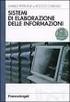 Università degli Studi di Messina Policlinico G. Martino - Sistemi di Elaborazione delle Informazioni A.A. 26/27 Università degli Studi di Messina Policlinico G. Martino - Sistemi di Elaborazione delle
Università degli Studi di Messina Policlinico G. Martino - Sistemi di Elaborazione delle Informazioni A.A. 26/27 Università degli Studi di Messina Policlinico G. Martino - Sistemi di Elaborazione delle
Rappresentazione delle immagini
 Elaborazione di Segnali Multimediali a.a. 2013/2014 Rappresentazione delle immagini L.Verdoliva In questa prima lezione vedremo come si rappresentano diversi tipi immagini digitali in Matlab. 1 Immagini
Elaborazione di Segnali Multimediali a.a. 2013/2014 Rappresentazione delle immagini L.Verdoliva In questa prima lezione vedremo come si rappresentano diversi tipi immagini digitali in Matlab. 1 Immagini
MATLAB Elementi di grafica Costrutti di programmazione
 MATLAB Elementi di grafica Costrutti di programmazione Operazioni punto Le operazioni punto agiscono su array che abbiano le stesse dimensioni:.* prodotto elemento per elemento./ divisione elemento per
MATLAB Elementi di grafica Costrutti di programmazione Operazioni punto Le operazioni punto agiscono su array che abbiano le stesse dimensioni:.* prodotto elemento per elemento./ divisione elemento per
I N. 1) Grafici 2) Video 3) Esercizi O R A I X L E Z I O N E 5 O R Y.
 MAT R LAB O I X L E Z I O N E 5 I N T R O R A T O R Y 1) Grafici 2) Video 3) Esercizi Grafici figure(n) crea una figura vuota (di numero n) plot(y) visualizza il vettore Y come una seria di punti (i, Y
MAT R LAB O I X L E Z I O N E 5 I N T R O R A T O R Y 1) Grafici 2) Video 3) Esercizi Grafici figure(n) crea una figura vuota (di numero n) plot(y) visualizza il vettore Y come una seria di punti (i, Y
Laboratorio 2 Grafici di funzione in Scilab Metodo di Bisezione
 Laboratorio Grafici di funzione in Scilab Metodo di Bisezione Introduciamo i grafici di funzione in Scilab, attraverso un semplice esercizio. Esercizio Grafico di funzioni.. Definire le seguenti variabili
Laboratorio Grafici di funzione in Scilab Metodo di Bisezione Introduciamo i grafici di funzione in Scilab, attraverso un semplice esercizio. Esercizio Grafico di funzioni.. Definire le seguenti variabili
» max(x)» min(x) Se si vogliono conoscere anche le posizioni del massimo e del minimo, la sintassi è la seguente
 Introduzione all uso di MatLab 5 Se si vogliono i veri indici degli elementi non nulli di una matrice a, la sintassi è la seguente:» [id,jd]=find(a) La matrice colonna id fornisce gli indici di riga e
Introduzione all uso di MatLab 5 Se si vogliono i veri indici degli elementi non nulli di una matrice a, la sintassi è la seguente:» [id,jd]=find(a) La matrice colonna id fornisce gli indici di riga e
U.T.E FOGLIO ELETTRONICO. Università della Terza Età. Sede di Novate Milanese. Corso Informatica Approfondimento. Docente: Giovanni Pozzi
 U.T.E Università della Terza Età Sede di Novate Milanese Corso Informatica Approfondimento FOGLIO ELETTRONICO Docente: Giovanni Pozzi FOGLIO ELETTRONICO MS-Excel E un programma che permette di effettuare:
U.T.E Università della Terza Età Sede di Novate Milanese Corso Informatica Approfondimento FOGLIO ELETTRONICO Docente: Giovanni Pozzi FOGLIO ELETTRONICO MS-Excel E un programma che permette di effettuare:
Printer Driver. Questa guida descrive la configurazione del driver stampante per Windows 7, Windows Vista, Windows XP e Windows 2000.
 4-129-746-42 (1) Printer Driver Guida per la configurazione Questa guida descrive la configurazione del driver stampante per Windows 7, Windows Vista, Windows XP e Windows 2000. Prima dell utilizzo del
4-129-746-42 (1) Printer Driver Guida per la configurazione Questa guida descrive la configurazione del driver stampante per Windows 7, Windows Vista, Windows XP e Windows 2000. Prima dell utilizzo del
Le immagini sono array. I diversi elemen2 dell array descrivono i valori dei diversi pixel.
 Immagini Le immagini sono array. I diversi elemen2 dell array descrivono i valori dei diversi pixel. Le immagini possono essere: Logiche a 8 bit (uint8) a 16 bit (uint16) double, 64 bit (default) Le immagini
Immagini Le immagini sono array. I diversi elemen2 dell array descrivono i valori dei diversi pixel. Le immagini possono essere: Logiche a 8 bit (uint8) a 16 bit (uint16) double, 64 bit (default) Le immagini
Menù principale di Calc
 Menù principale di Calc Status bar Informazioni generali! All'apertura si visualizza una cartella il cui nome è mostrato nella title bar;! Una cartella contiene più fogli di lavoro. Ci si può spostare
Menù principale di Calc Status bar Informazioni generali! All'apertura si visualizza una cartella il cui nome è mostrato nella title bar;! Una cartella contiene più fogli di lavoro. Ci si può spostare
MATLAB-UD5. Array di strutture. File.
 MATLAB-UD5 Array di strutture. File. Strutture Un vettore è una struttura di dati dello stesso tipo (numerico oppure carattere/stringa); Una struttura è una struttura di dati di tipo diverso; Una struttura
MATLAB-UD5 Array di strutture. File. Strutture Un vettore è una struttura di dati dello stesso tipo (numerico oppure carattere/stringa); Una struttura è una struttura di dati di tipo diverso; Una struttura
Finestre grafiche. >> figure >> figure(n)
 Finestre grafiche MATLAB ha anche la possibilità di lavorare con delle finestre grafiche sulle quali si possono fare disegni bidimensionali o tridimensionali. Una finestra grafica viene aperta con il comando
Finestre grafiche MATLAB ha anche la possibilità di lavorare con delle finestre grafiche sulle quali si possono fare disegni bidimensionali o tridimensionali. Una finestra grafica viene aperta con il comando
Programma del corso. Introduzione Rappresentazione delle Informazioni Calcolo proposizionale Architettura del calcolatore Reti di calcolatori
 Programma del corso Introduzione Rappresentazione delle Informazioni Calcolo proposizionale Architettura del calcolatore Reti di calcolatori Il concetto di FILE FILE: sequenza di byte conosciuta nel computer
Programma del corso Introduzione Rappresentazione delle Informazioni Calcolo proposizionale Architettura del calcolatore Reti di calcolatori Il concetto di FILE FILE: sequenza di byte conosciuta nel computer
RAPPRESENTAZIONE DELLE INFORMAZIONI
 RAPPRESENTAZIONE DELLE INFORMAZIONI 1 RAPPRESENTAZIONE DELLE INFORMAZIONI Le informazioni gestite dai sistemi di elaborazione devono essere codificate per poter essere memorizzate, elaborate, scambiate,
RAPPRESENTAZIONE DELLE INFORMAZIONI 1 RAPPRESENTAZIONE DELLE INFORMAZIONI Le informazioni gestite dai sistemi di elaborazione devono essere codificate per poter essere memorizzate, elaborate, scambiate,
Grafici. 1 Generazione di grafici a partire da un foglio elettronico
 Grafici In questa parte analizzeremo le funzionalità relative ai grafici. In particolare: 1. Generazione di grafici a partire da un foglio elettronico 2. Modifica di un grafico 1 Generazione di grafici
Grafici In questa parte analizzeremo le funzionalità relative ai grafici. In particolare: 1. Generazione di grafici a partire da un foglio elettronico 2. Modifica di un grafico 1 Generazione di grafici
L INTERFACCIA GRAFICA DI EXCEL
 Dopo l avvio del foglio elettronico apparirà un interfaccia grafica nella quale verrà aperta una nuova cartella di lavoro alla quale il PC assegnerà automaticamente il nome provvisorio di Cartel1. La cartella
Dopo l avvio del foglio elettronico apparirà un interfaccia grafica nella quale verrà aperta una nuova cartella di lavoro alla quale il PC assegnerà automaticamente il nome provvisorio di Cartel1. La cartella
Un grafico utilizza i valori contenuti in un foglio di lavoro per creare una rappresentazione grafica delle relazioni esistenti tra loro;
 EXCEL Modulo 3 I Grafici Grafici Un grafico utilizza i valori contenuti in un foglio di lavoro per creare una rappresentazione grafica delle relazioni esistenti tra loro; Quando si crea un grafico ogni
EXCEL Modulo 3 I Grafici Grafici Un grafico utilizza i valori contenuti in un foglio di lavoro per creare una rappresentazione grafica delle relazioni esistenti tra loro; Quando si crea un grafico ogni
PON Liceo Scientifico Leonardo da Vinci. Vallo della Lucania
 PON 2007 2013 Liceo Scientifico Leonardo da Vinci Vallo della Lucania Nuovi percorsi matematici: Osservare, descrivere, costruire. Matlab - 5: Grafici di funzione Vallo della Lucania 13 Ottobre 2008 Diagrammi
PON 2007 2013 Liceo Scientifico Leonardo da Vinci Vallo della Lucania Nuovi percorsi matematici: Osservare, descrivere, costruire. Matlab - 5: Grafici di funzione Vallo della Lucania 13 Ottobre 2008 Diagrammi
RAPPRESENTAZIONE DELLE INFORMAZIONI
 RAPPRESENTAZIONE DELLE INFORMAZIONI 1 RAPPRESENTAZIONE DELLE INFORMAZIONI Le informazioni gestite dai sistemi di elaborazione devono essere codificate per poter essere memorizzate, elaborate, scambiate,
RAPPRESENTAZIONE DELLE INFORMAZIONI 1 RAPPRESENTAZIONE DELLE INFORMAZIONI Le informazioni gestite dai sistemi di elaborazione devono essere codificate per poter essere memorizzate, elaborate, scambiate,
Introduzione al MATLAB c Parte 3 Script e function
 Introduzione al MATLAB c Parte 3 Script e function Lucia Gastaldi DICATAM - Sezione di Matematica, http://lucia-gastaldi.unibs.it Indice 1 M-file di tipo Script e Function Script Function 2 Gestione dell
Introduzione al MATLAB c Parte 3 Script e function Lucia Gastaldi DICATAM - Sezione di Matematica, http://lucia-gastaldi.unibs.it Indice 1 M-file di tipo Script e Function Script Function 2 Gestione dell
3 CREAZIONE DI RILIEVI
 3 CREAZIONE DI RILIEVI La qualita e la morbidezza di un rilievo ArtCAM e definita dalla definizione del modello originale- La barra dei rilievi sottostante contiene diverse icone per aprire, modificare
3 CREAZIONE DI RILIEVI La qualita e la morbidezza di un rilievo ArtCAM e definita dalla definizione del modello originale- La barra dei rilievi sottostante contiene diverse icone per aprire, modificare
Le immagini sono array. I diversi elemen2 dell array descrivono i valori dei diversi pixel.
 Immagini Le immagini sono array. I diversi elemen2 dell array descrivono i valori dei diversi pixel. Le immagini possono essere: Logiche a 8 bit (uint8) a 16 bit (uint16) double, 64 bit (default) Le immagini
Immagini Le immagini sono array. I diversi elemen2 dell array descrivono i valori dei diversi pixel. Le immagini possono essere: Logiche a 8 bit (uint8) a 16 bit (uint16) double, 64 bit (default) Le immagini
PRIMI PASSI CON UN DATABASE
 Basi di dati PRIMI PASSI CON UN DATABASE Definizione di database Per database si intende un insieme di informazioni catalogate ed organizzate. Il tipo di database più diffuso è quello relazionale, composto
Basi di dati PRIMI PASSI CON UN DATABASE Definizione di database Per database si intende un insieme di informazioni catalogate ed organizzate. Il tipo di database più diffuso è quello relazionale, composto
3. Le routine evento in Access 2000/2003
 LIBRERIA WEB 3. Le routine evento in Access 2000/2003 Le routine evento possono essere associate a un singolo controllo grafico (caselle di testo, pulsanti di comando, ecc.) presente all interno di una
LIBRERIA WEB 3. Le routine evento in Access 2000/2003 Le routine evento possono essere associate a un singolo controllo grafico (caselle di testo, pulsanti di comando, ecc.) presente all interno di una
3.6.1 Inserimento. Si apre la finestra di dialogo Inserisci Tabella:
 3.6.1 Inserimento Per decidere dove collocare una tabella è necessario spostare il cursore nella posizione desiderata. Per inserire una tabella esistono diversi modi di procedere: Menù Tabella Inserisci
3.6.1 Inserimento Per decidere dove collocare una tabella è necessario spostare il cursore nella posizione desiderata. Per inserire una tabella esistono diversi modi di procedere: Menù Tabella Inserisci
MODULO 4. Testo Chiudi il programma. 37. Indica in quale menu si trova la funzione sostituisci.
 Esercitazioni per test a valutazione automatica 349 36. Chiudi il programma. 37. Indica in quale menu si trova la funzione sostituisci. MODULO 4 Testo 4.1 2. Crea la seguente tabella (senza modificare
Esercitazioni per test a valutazione automatica 349 36. Chiudi il programma. 37. Indica in quale menu si trova la funzione sostituisci. MODULO 4 Testo 4.1 2. Crea la seguente tabella (senza modificare
APPELLO SCRITTO DI PROGRAMMAZIONE 1 CORSO DI LAUREA IN MATEMATICA UNIVERSITÀ DEGLI STUDI DI MILANO VI.2015
 APPELLO SCRITTO DI PROGRAMMAZIONE 1 CORSO DI LAUREA IN MATEMATICA UNIVERSITÀ DEGLI STUDI DI MILANO 2014 2015 15.VI.2015 VINCENZO MARRA Indice Esercizio 1 1 Definizione dei tipi P e T, e calcolo dell area.
APPELLO SCRITTO DI PROGRAMMAZIONE 1 CORSO DI LAUREA IN MATEMATICA UNIVERSITÀ DEGLI STUDI DI MILANO 2014 2015 15.VI.2015 VINCENZO MARRA Indice Esercizio 1 1 Definizione dei tipi P e T, e calcolo dell area.
I Fogli Elettronici (Microsoft Excel)
 I Fogli Elettronici (Microsoft Excel) Sono strumenti per organizzare e gestire dati e calcoli I dati immessi vengono organizzati in tabelle e si possono immagazzinare informazioni di vario tipo: risultati
I Fogli Elettronici (Microsoft Excel) Sono strumenti per organizzare e gestire dati e calcoli I dati immessi vengono organizzati in tabelle e si possono immagazzinare informazioni di vario tipo: risultati
Capitolo 5. Visualizzazione dei grafici. Visualizzazione di un lancio in quarta marcia. Pagina 1 di 21
 Pagina 1 di 21 Capitolo 5 Visualizzazione dei grafici WinPEP corregge l altitudine e le condizioni atmosferiche e regola automaticamente le curve di potenza a seconda delle diverse condizioni atmosferiche
Pagina 1 di 21 Capitolo 5 Visualizzazione dei grafici WinPEP corregge l altitudine e le condizioni atmosferiche e regola automaticamente le curve di potenza a seconda delle diverse condizioni atmosferiche
Scilab. Introduzione a Scilab - Vettori. Corso di Informatica CdL: Chimica. Claudia d'amato.
 Scilab Corso di Informatica CdL: Chimica Introduzione a Scilab - Vettori Claudia d'amato claudia.damato@di.uniba.it Scilab Introduzione Ambiente matematico e di simulazione numerica sviluppato per la realizzazione
Scilab Corso di Informatica CdL: Chimica Introduzione a Scilab - Vettori Claudia d'amato claudia.damato@di.uniba.it Scilab Introduzione Ambiente matematico e di simulazione numerica sviluppato per la realizzazione
Trasformazione in immagini vettoriali
 Trasformazione in immagini vettoriali Benvenuti in CorelDRAW, il programma globale di disegno e grafica vettoriale per grafici professionisti. In questa esercitazione, si traccerà una immagine bitmap per
Trasformazione in immagini vettoriali Benvenuti in CorelDRAW, il programma globale di disegno e grafica vettoriale per grafici professionisti. In questa esercitazione, si traccerà una immagine bitmap per
FON DAMEN TI DI IN FORMATICA
 Università di Salerno Corso di FONDAMENTI DI INFORMATICA Corso di Laurea Ingegneria Meccanica & Ingegneria Gestionale Mat. Pari Docente : Ing. Secondulfo Giovanni Anno Accademico 2009-2010 APPENDICE I
Università di Salerno Corso di FONDAMENTI DI INFORMATICA Corso di Laurea Ingegneria Meccanica & Ingegneria Gestionale Mat. Pari Docente : Ing. Secondulfo Giovanni Anno Accademico 2009-2010 APPENDICE I
Grafici e Pagina web
 Grafici e Pagina web Grafici Un grafico utilizza i valori contenuti in un foglio di lavoro per creare una rappresentazione grafica delle relazioni esistenti tra loro. Quando si crea un grafico ogni riga
Grafici e Pagina web Grafici Un grafico utilizza i valori contenuti in un foglio di lavoro per creare una rappresentazione grafica delle relazioni esistenti tra loro. Quando si crea un grafico ogni riga
Imparare a utilizzare le formule e le funzioni
 Imparare a utilizzare le formule e le funzioni Eseguire calcoli, di tipo semplice o complesso, può essere un'attività noiosa e che richiede tempo. È possibile semplificare le operazioni di calcolo mediante
Imparare a utilizzare le formule e le funzioni Eseguire calcoli, di tipo semplice o complesso, può essere un'attività noiosa e che richiede tempo. È possibile semplificare le operazioni di calcolo mediante
Excel 2. Master Universitario di II livello in MANAGER NELLE AMMINISTRAZIONI PUBBLICHE A.A Prof.ssa Bice Cavallo
 Excel 2 Master Universitario di II livello in MANAGER NELLE AMMINISTRAZIONI PUBBLICHE A.A. 2013-2014 Prof.ssa Bice Cavallo Grafici Excel offre diversi tipi di grafici standard (Area, Barre, Istogramma,
Excel 2 Master Universitario di II livello in MANAGER NELLE AMMINISTRAZIONI PUBBLICHE A.A. 2013-2014 Prof.ssa Bice Cavallo Grafici Excel offre diversi tipi di grafici standard (Area, Barre, Istogramma,
Excel. È data la distribuzione di 1863 famiglie italiane secondo il numero di componenti:
 Excel È data la distribuzione di 1863 famiglie italiane secondo il numero di componenti: Calcolare per ogni classe della distribuzione: (a) le frequenze relative; Sia data la distribuzione degli studenti
Excel È data la distribuzione di 1863 famiglie italiane secondo il numero di componenti: Calcolare per ogni classe della distribuzione: (a) le frequenze relative; Sia data la distribuzione degli studenti
L INTERFACCI DELL APPLICAZIONE
 1 MANUALE UTENTE L INTERFACCI DELL APPLICAZIONE Di seguito è riprodotta la pagina con il webgis che permette la visualizzazione delle mappe. 2 3 1 5 6 4 2 7 1. Mappa La mappa viene visualizzata nella parte
1 MANUALE UTENTE L INTERFACCI DELL APPLICAZIONE Di seguito è riprodotta la pagina con il webgis che permette la visualizzazione delle mappe. 2 3 1 5 6 4 2 7 1. Mappa La mappa viene visualizzata nella parte
Lez. 3 I grafici in MatLab
 Lez. 3 I grafici in MatLab Prof. Giovanni Mettivier 1 Dott. Giovanni Mettivier, PhD Dipartimento Scienze Fisiche Università di Napoli Federico II Compl. Univ. Monte S.Angelo Via Cintia, I-80126, Napoli
Lez. 3 I grafici in MatLab Prof. Giovanni Mettivier 1 Dott. Giovanni Mettivier, PhD Dipartimento Scienze Fisiche Università di Napoli Federico II Compl. Univ. Monte S.Angelo Via Cintia, I-80126, Napoli
Introduzione a MATLAB
 UNIVERSITA DEGLI STUDI DI PAVIA FACOLTA DI INGEGNERIA Corso di Fondamenti di Automatica (A.A. 2006/07) Prof.G.Ferrari Trecate Introduzione a MATLAB L. Magnani (lorenza.magnani@unipv.it) Dipartimento di
UNIVERSITA DEGLI STUDI DI PAVIA FACOLTA DI INGEGNERIA Corso di Fondamenti di Automatica (A.A. 2006/07) Prof.G.Ferrari Trecate Introduzione a MATLAB L. Magnani (lorenza.magnani@unipv.it) Dipartimento di
LEZIONE DI MATLAB 2.0. Ing.Irene Tagliente E-mail: irene.tagliente@opbg.net
 LEZIONE DI MATLAB 2.0 Ing.Irene Tagliente E-mail: irene.tagliente@opbg.net Cos è Matlab Il programma MATLAB si è imposto in ambiente ingegneristico come strumento per la simulazione e l'analisi dei sistemi
LEZIONE DI MATLAB 2.0 Ing.Irene Tagliente E-mail: irene.tagliente@opbg.net Cos è Matlab Il programma MATLAB si è imposto in ambiente ingegneristico come strumento per la simulazione e l'analisi dei sistemi
EXCEL: FORMATTAZIONE E FORMULE
 EXCEL: FORMATTAZIONE E FORMULE Test VERO o FALSO (se FALSO giustifica la risposta) 1) In excel il contenuto di una cella viene visualizzato nella barra di stato 2) In excel il simbolo = viene utilizzato
EXCEL: FORMATTAZIONE E FORMULE Test VERO o FALSO (se FALSO giustifica la risposta) 1) In excel il contenuto di una cella viene visualizzato nella barra di stato 2) In excel il simbolo = viene utilizzato
CODIFICA IMMAGINI IN BIANCO E NERO
 Rappresentazione delle immagini Anche le immagini possono essere codificate mediante una sequenza di 0 e 1., questa operazione si chiama digitalizzazione. La prima cosa da fare è dividere l immagine in
Rappresentazione delle immagini Anche le immagini possono essere codificate mediante una sequenza di 0 e 1., questa operazione si chiama digitalizzazione. La prima cosa da fare è dividere l immagine in
RHINOCEROS FLAMINGO PENGUIN BONGO
 RHINOCEROS FLAMINGO PENGUIN BONGO INDICE:.02 07 / 0 introduzione a Rhinoceros struttura del programma: riga dei comandi, barra di stato, barra degli strumenti layer, proprietà oggetti, mouse e tastiera
RHINOCEROS FLAMINGO PENGUIN BONGO INDICE:.02 07 / 0 introduzione a Rhinoceros struttura del programma: riga dei comandi, barra di stato, barra degli strumenti layer, proprietà oggetti, mouse e tastiera
MANUALE MATLAB. Nel manuale proposto ci soffermeremo ad osservare alcune funzioni proposte da Matlab inerenti all attività di laboratorio.
 MANUALE MATLAB Nel manuale proposto ci soffermeremo ad osservare alcune funzioni proposte da Matlab inerenti all attività di laboratorio. LOAD: La funzione load serve per caricare dei dati presenti in
MANUALE MATLAB Nel manuale proposto ci soffermeremo ad osservare alcune funzioni proposte da Matlab inerenti all attività di laboratorio. LOAD: La funzione load serve per caricare dei dati presenti in
Un grafico utilizza i valori contenuti in un foglio di lavoro per creare una rappresentazione grafica delle relazioni esistenti tra loro;
 EXCEL Modulo 3 Grafici Un grafico utilizza i valori contenuti in un foglio di lavoro per creare una rappresentazione grafica delle relazioni esistenti tra loro; Quando si crea un grafico ogni riga o ogni
EXCEL Modulo 3 Grafici Un grafico utilizza i valori contenuti in un foglio di lavoro per creare una rappresentazione grafica delle relazioni esistenti tra loro; Quando si crea un grafico ogni riga o ogni
Interfaccia di Word. Scheda File: contiene i comandi per intervenire sul documento, come Nuovo, Apri, Salva con nome, Stampa e Chiudi.
 Interfaccia di Word Barra del titolo: visualizza il nome di file del documento appena creato o che si sta modificando. Sul lato destro sono visibili i pulsanti Riduci a icona, Ripristina e Chiudi. Barra
Interfaccia di Word Barra del titolo: visualizza il nome di file del documento appena creato o che si sta modificando. Sul lato destro sono visibili i pulsanti Riduci a icona, Ripristina e Chiudi. Barra
Introduzione a PowerPoint
 Introduzione a PowerPoint PowerPoint è una potente applicazione per la creazione di presentazioni, ma per utilizzarla nel modo più efficace è necessario innanzitutto comprenderne gli elementi di base.
Introduzione a PowerPoint PowerPoint è una potente applicazione per la creazione di presentazioni, ma per utilizzarla nel modo più efficace è necessario innanzitutto comprenderne gli elementi di base.
Lezione 25: File Mercoledì 18 Novembre 2009
 Università di Salerno Corso di FONDAMENTI DI INFORMATICA Corso di Laurea Ingegneria Meccanica & Ingegneria Gestionale Mat. Pari Docente : Ing. Secondulfo Giovanni Anno Accademico 2009-2010 Lezione 25:
Università di Salerno Corso di FONDAMENTI DI INFORMATICA Corso di Laurea Ingegneria Meccanica & Ingegneria Gestionale Mat. Pari Docente : Ing. Secondulfo Giovanni Anno Accademico 2009-2010 Lezione 25:
Prova di Laboratorio del [ Corso A-B di Programmazione (A.A. 2004/05) Esempio: Media Modalità di consegna:
 Prova di Laboratorio del 12.1.2005 [durata 90 min.] Corso A-B di Programmazione (A.A. 2004/05) 1. Leggere da tastiera un insieme di numeri interi ed inserirli in un vettore A 2. Calcolare tramite una funzione
Prova di Laboratorio del 12.1.2005 [durata 90 min.] Corso A-B di Programmazione (A.A. 2004/05) 1. Leggere da tastiera un insieme di numeri interi ed inserirli in un vettore A 2. Calcolare tramite una funzione
EXCEL: FORMATTAZIONE E FORMULE
 EXCEL: FORMATTAZIONE E FORMULE Test VERO o FALSO (se FALSO giustifica la risposta) 1) In excel il contenuto di una cella viene visualizzato nella barra di stato 2) In excel il simbolo = viene utilizzato
EXCEL: FORMATTAZIONE E FORMULE Test VERO o FALSO (se FALSO giustifica la risposta) 1) In excel il contenuto di una cella viene visualizzato nella barra di stato 2) In excel il simbolo = viene utilizzato
Strumenti di elaborazioni testi
 Consulente del Lavoro A.A 2002/2003 I Semestre Strumenti di elaborazioni testi Microsoft Word Introduzione Gli strumenti di elaborazione testi (videoscrittura) sono programmi che consento di creare, leggere
Consulente del Lavoro A.A 2002/2003 I Semestre Strumenti di elaborazioni testi Microsoft Word Introduzione Gli strumenti di elaborazione testi (videoscrittura) sono programmi che consento di creare, leggere
La codifica delle immagini
 Lettere e numeri non costituiscono le uniche informazioni utilizzate dagli elaboratori ma si stanno diffondendo sempre di più applicazioni che utilizzano ed elaborano anche altri tipi di informazione:
Lettere e numeri non costituiscono le uniche informazioni utilizzate dagli elaboratori ma si stanno diffondendo sempre di più applicazioni che utilizzano ed elaborano anche altri tipi di informazione:
Prove d esame Esercizi con Matlab
 Prove d esame Esercizi con Matlab Andrea Corli 16 settembre 2015 Sono qui raccolti alcuni esercizi relativi a Matlab assegnati nelle prove d esame (dal 2011 al 2014) del Corso di Analisi Matematica I (semestrale,
Prove d esame Esercizi con Matlab Andrea Corli 16 settembre 2015 Sono qui raccolti alcuni esercizi relativi a Matlab assegnati nelle prove d esame (dal 2011 al 2014) del Corso di Analisi Matematica I (semestrale,
DIPARTIMENTO DI ELETTRONICA, INFORMAZIONE E BIOINGEGNERIA. INFORMATICA B Ingegneria Elettrica. I file in Matlab
 INFORMATICA B Ingegneria Elettrica I file in Matlab I file I file sono contenitori di informazione: sequenze di byte associate ad un nome Sono memorizzati su memoria di massa (non- volatile) Possono continuare
INFORMATICA B Ingegneria Elettrica I file in Matlab I file I file sono contenitori di informazione: sequenze di byte associate ad un nome Sono memorizzati su memoria di massa (non- volatile) Possono continuare
4. I moduli in Access 2000/2003
 LIBRERIA WEB 4. I moduli in Access 2000/2003 Il modulo è uno degli oggetti del database di Access e rappresenta un insieme di dichiarazioni e routine scritte con il linguaggio Visual Basic, memorizzate
LIBRERIA WEB 4. I moduli in Access 2000/2003 Il modulo è uno degli oggetti del database di Access e rappresenta un insieme di dichiarazioni e routine scritte con il linguaggio Visual Basic, memorizzate
Informatica d ufficio
 Informatica d ufficio Anno Accademico 2008/2009 Lezione N 3 Microsoft Word - prima parte Microsoft Word E un Word processor,cioè un programma che consente di creare e modificare documenti. Prevede numerose
Informatica d ufficio Anno Accademico 2008/2009 Lezione N 3 Microsoft Word - prima parte Microsoft Word E un Word processor,cioè un programma che consente di creare e modificare documenti. Prevede numerose
Operazioni preliminari: creare una cartella in Documenti
 Operazioni preliminari: creare una cartella in Documenti 1. Fare clic in successione su Start (cerchio con il logo Microsoft in basso a sinistra), Documenti. 2. Cliccare su Nuova cartella comparirà una
Operazioni preliminari: creare una cartella in Documenti 1. Fare clic in successione su Start (cerchio con il logo Microsoft in basso a sinistra), Documenti. 2. Cliccare su Nuova cartella comparirà una
File binari e file di testo
 I file File binari e file di testo distinzione tra file binari file di testo si possono usare funzioni diverse per la gestione di tipi di file diversi Programmazione Gestione dei file 2 File binari e file
I file File binari e file di testo distinzione tra file binari file di testo si possono usare funzioni diverse per la gestione di tipi di file diversi Programmazione Gestione dei file 2 File binari e file
LA FORMATTAZIONE Impostare la pagina, i paragrafi e il corpo del testo
 LA FORMATTAZIONE Impostare la pagina, i paragrafi e il corpo del testo Prima di apprestarsi alla stesura del documento è opportuno definire alcune impostazioni riguardanti la struttura della pagina, dei
LA FORMATTAZIONE Impostare la pagina, i paragrafi e il corpo del testo Prima di apprestarsi alla stesura del documento è opportuno definire alcune impostazioni riguardanti la struttura della pagina, dei
MATLAB c. Lucia Gastaldi Dipartimento di Matematica Lezione 4 (15 ottobre 2003)
 MATLAB c M-file. Lucia Gastaldi Dipartimento di Matematica http://dm.ing.unibs.it/gastaldi/ Lezione 4 (15 ottobre 2003) Esercizio Problema 3: la successione di funzioni f n (x) = (x 2 x) n per 0 x 1 è
MATLAB c M-file. Lucia Gastaldi Dipartimento di Matematica http://dm.ing.unibs.it/gastaldi/ Lezione 4 (15 ottobre 2003) Esercizio Problema 3: la successione di funzioni f n (x) = (x 2 x) n per 0 x 1 è
Modificare il tipo di grafico Spostare, ridimensionare, cancellare un grafico
 4.6 GRAFICI Il programma Calc si presta non solo alla creazione di tabelle e all esecuzione di calcoli, ma anche alla creazione di grafici che riepilogano visivamente i dati, ne rendono immediata la loro
4.6 GRAFICI Il programma Calc si presta non solo alla creazione di tabelle e all esecuzione di calcoli, ma anche alla creazione di grafici che riepilogano visivamente i dati, ne rendono immediata la loro
Fondamenti di Informatica
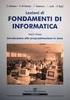 Fondamenti di Informatica Gestione dei File in MATLAB Prof. Christian Esposito Corso di Laurea in Ingegneria Meccanica e Gestionale (Classe I) A.A. 2016/17 Gestione dei file in MATLAB OUTLINE Caratteristiche
Fondamenti di Informatica Gestione dei File in MATLAB Prof. Christian Esposito Corso di Laurea in Ingegneria Meccanica e Gestionale (Classe I) A.A. 2016/17 Gestione dei file in MATLAB OUTLINE Caratteristiche
CORSO BASE DI AUTOCAD
 CORSO BASE DI AUTOCAD 27/11/12 ing. P. Rordorf arch. D. Bruni arch. A. Chiesa ing. A. Ballarini 1(13) 1. Vantaggi del CAD CAD sta per Computer-Aided Design cioè PROGETTAZIONE ASSISTITIA DAL COMPUTER Rispetto
CORSO BASE DI AUTOCAD 27/11/12 ing. P. Rordorf arch. D. Bruni arch. A. Chiesa ing. A. Ballarini 1(13) 1. Vantaggi del CAD CAD sta per Computer-Aided Design cioè PROGETTAZIONE ASSISTITIA DAL COMPUTER Rispetto
GESTIONE DEI FILE IN C. Docente: Giorgio Giacinto AA 2008/2009
 Università degli Studi di Cagliari Corso di Laurea Specialistica in Ingegneria per l Ambiente ed il Territorio Corso di Laurea Specialistica in Ingegneria Civile - Strutture FONDAMENTI DI INFORMATICA 2
Università degli Studi di Cagliari Corso di Laurea Specialistica in Ingegneria per l Ambiente ed il Territorio Corso di Laurea Specialistica in Ingegneria Civile - Strutture FONDAMENTI DI INFORMATICA 2
Scrittura formattata - printf
 Esercizi su Input/Output con formato FormattedIO 1 Scrittura formattata - printf Funzione printf int printf ( , ) La funzione restituisce un valore intero uguale ai caratteri
Esercizi su Input/Output con formato FormattedIO 1 Scrittura formattata - printf Funzione printf int printf ( , ) La funzione restituisce un valore intero uguale ai caratteri
Informatica Applicata al Suono Tutorial Matlab
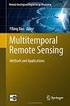 Prof. Mario Malcangi malcangi@di.unimi.it MATLAB è un linguaggio di alto livello e un ambiente interattivo per il calcolo numerico, l'analisi e la visualizzazione dei dati e la programmazione. MATLAB consente
Prof. Mario Malcangi malcangi@di.unimi.it MATLAB è un linguaggio di alto livello e un ambiente interattivo per il calcolo numerico, l'analisi e la visualizzazione dei dati e la programmazione. MATLAB consente
Introduzione a Matlab (e al Calcolo Numerico)
 Introduzione a Matlab (e al Calcolo Numerico) Giuseppe Rodriguez Università di Roma Tor Vergata Seminario nell ambito del corso di Fondamenti di Informatica per gli studenti di Ingegneria Meccanica e Ingegneria
Introduzione a Matlab (e al Calcolo Numerico) Giuseppe Rodriguez Università di Roma Tor Vergata Seminario nell ambito del corso di Fondamenti di Informatica per gli studenti di Ingegneria Meccanica e Ingegneria
Excel come foglio di calcolo. Altri Grafici con Excel Istogrammi, grafici a torta
 Excel come foglio di calcolo Altri Grafici con Excel Istogrammi, grafici a torta Funzioni di Excel per elaborazioni di dati presenti nel foglio Excel prevede una serie di funzioni predeterminate, raggruppate
Excel come foglio di calcolo Altri Grafici con Excel Istogrammi, grafici a torta Funzioni di Excel per elaborazioni di dati presenti nel foglio Excel prevede una serie di funzioni predeterminate, raggruppate
RETI DI TELECOMUNICAZIONE
 RETI DI TELECOMUNICAZIONE NOZIONI ELEMENTARI DI MATLAB Cos è MATLAB Il nome MATLAB sta per MATrix LABoratory E un linguaggio ad alta prestazione per l elaborazione tecnica E un sistema interattivo il cui
RETI DI TELECOMUNICAZIONE NOZIONI ELEMENTARI DI MATLAB Cos è MATLAB Il nome MATLAB sta per MATrix LABoratory E un linguaggio ad alta prestazione per l elaborazione tecnica E un sistema interattivo il cui
Laboratorio di Matematica Computazionale A.A Lab. 3
 Laboratorio di Matematica Computazionale A.A. 2008-2009 Lab. 3 Formati dei numeri in Matlab In Matlab possiamo indicare il numero 1.234 10 56 con 1.234e-56. Per far visualizzare i numeri in tale formato,
Laboratorio di Matematica Computazionale A.A. 2008-2009 Lab. 3 Formati dei numeri in Matlab In Matlab possiamo indicare il numero 1.234 10 56 con 1.234e-56. Per far visualizzare i numeri in tale formato,
Word Elaborazione di testi
 Fondamenti di informatica Cos è Word? Word è un word processor WYSIWYG (What You See Is What You Get) in grado di soddisfare molte esigenze di word processing e desktop publishing Word Elaborazione di
Fondamenti di informatica Cos è Word? Word è un word processor WYSIWYG (What You See Is What You Get) in grado di soddisfare molte esigenze di word processing e desktop publishing Word Elaborazione di
Tabelle. Verdi A. Bianchi B. Rossi C. 12/02 Trasferta a Milano. Corso in sede. Riunione Ispettori a Milano Riunione in sede.
 1 Tabelle Una tabella è una griglia composta da righe e colonne: l intersezione fra una riga e una colonna si chiama cella ed è un elemento di testo indipendente che può avere un proprio formato. Spesso,
1 Tabelle Una tabella è una griglia composta da righe e colonne: l intersezione fra una riga e una colonna si chiama cella ed è un elemento di testo indipendente che può avere un proprio formato. Spesso,
Modulo 6. Strumenti di Presentazione
 Modulo 6 Strumenti di Presentazione Concetti generali Aprire un programma di Presaentazioni Start Programmi Microsoft Office Microsoft PowerPoint Mirko Fornai Basi di dati Se il mouse rimane per qualche
Modulo 6 Strumenti di Presentazione Concetti generali Aprire un programma di Presaentazioni Start Programmi Microsoft Office Microsoft PowerPoint Mirko Fornai Basi di dati Se il mouse rimane per qualche
Corso di Informatica modulo Informatica di Base 6 CFU. Immagini digitali: concetti di base
 DIPARTIMENTO DELL INNOVAZIONE INDUSTRIALE E DIGITALE Corso di Informatica modulo Informatica di Base 6 CFU Anno Accademico 6/7 Docente: ing. Salvatore Sorce Immagini digitali: concetti di base L informazione
DIPARTIMENTO DELL INNOVAZIONE INDUSTRIALE E DIGITALE Corso di Informatica modulo Informatica di Base 6 CFU Anno Accademico 6/7 Docente: ing. Salvatore Sorce Immagini digitali: concetti di base L informazione
Operazioni preliminari: creare una cartella in Documenti
 Operazioni preliminari: creare una cartella in Documenti 1. Fare clic in successione su Start (cerchio con il logo Microsoft in basso a sinistra), Documenti. 2. Cliccare su Nuova cartella comparirà una
Operazioni preliminari: creare una cartella in Documenti 1. Fare clic in successione su Start (cerchio con il logo Microsoft in basso a sinistra), Documenti. 2. Cliccare su Nuova cartella comparirà una
